Honor 3C. Käyttöopas
|
|
|
- Marjut Honkanen
- 9 vuotta sitten
- Katselukertoja:
Transkriptio
1 Honor 3C Käyttöopas
2 Sisällys Esipuhe Aloittaminen 2 Puhelimesi yhdellä silmäyksellä 3 Akun lataaminen 5 Puhelimen virran kytkeminen tai katkaiseminen 5 Kahden kortin hallinta 5 Näytön lukitseminen ja lukituksen avaaminen 7 Opi tuntemaan kotinäyttösi Perustoiminnot 11 Tilakuvakkeet 12 Sovellusten käyttäminen 12 Tekstin kirjoittaminen Puhelimen personointi 14 Kotinäytön tyylin muuttaminen 14 Teeman vaihtaminen 14 Taustakuvan vaihtaminen 15 Kotinäytön siirtymistehosteen valitseminen 15 Ääniasetukset 15 Lukitusnäytön tyylin muuttaminen 16 Ilmoituspaneelin pikakytkimien mukauttaminen 17 Fontin koon muuttaminen 17 Näytön kirkkauden säätäminen Puhelut 18 Puhelun soittaminen 19 Puheluun vastaaminen ja puhelun hylkääminen 19 Puhelun aikana mahdolliset toimet 20 Kolmannen osapuolen puheluun vastaaminen 21 Neuvottelupuhelun soittaminen 21 Puhelulokin käyttö Yhteystiedot 22 Yhteystiedon luominen 22 Yhteystietojen tuominen tai vieminen 23 Yhteystietojen kopioiminen 24 Yhteystiedon hakeminen 24 Yhteystietojen jakaminen muiden kanssa 24 Yhteystietoryhmät i
3 Viestit 26 Tekstiviestin lähettäminen 26 Multimediaviestin lähettäminen 27 Viestiin vastaaminen 27 Viestin haku 27 Viestien hallinta Selain 29 Verkkosivujen selaaminen 29 Kirjanmerkkien hallinta 30 Aloitussivun asettaminen 30 Selaushistorian tyhjentäminen Sähköposti 31 POP3- tai IMAP-sähköpostitilin lisääminen 31 Exchange-tilin lisääminen 32 Sähköpostiviestin lähettäminen 32 Sähköpostiviestien tarkistaminen Multimedia 33 Kamera 36 Galleria 36 Musiikki Internet-yhteys 39 Wi-Fi-verkko 40 Laitteen mobiilidatayhteyden jakaminen Tietojen jakaminen muiden kanssa 41 Bluetooth 42 Wi-Fi Direct 43 Puhelimen kytkeminen tietokoneeseen Tiedostonhallinta 45 Luokka- ja luettelonäkymien välillä vaihtaminen 45 Kansion luominen 45 Tiedoston hakeminen 46 Tiedoston kopioiminen, leikkaaminen ja liittäminen 46 Tiedoston nimeäminen uudelleen 46 Tiedoston poistaminen 47 Tiedoston tai kansion pikakuvakkeen luominen 47 Muistin tilan tarkistaminen ii
4 Sovellusten hallinta 48 Sovellusten lataaminen verkosta 48 Sovelluksen asentaminen 48 Sovellusten näyttäminen 49 Sovelluksen jakaminen 49 Sovelluksen poistaminen 49 Sovellusvälimuistin tyhjentäminen Puhelimenhallinta 50 Puhelimen kiihdytin 50 Muistin puhdistaja 50 Häirinnänestosuodatin 51 Virransäästö 51 Ilmoitusten hallinta 52 Käynnistyksenhallinta Työkalut 53 Kello 54 Sää 55 Laskin 56 FM-radio Puhelinasetukset 57 Lentokonetilan ottaminen käyttöön tai poistaminen käytöstä 57 Ääniasetukset 58 Näyttöasetukset 59 Ei saa häiritä -tilan ottaminen käyttöön tai pois käytöstä 59 Päivämäärän ja kellonajan asettaminen 60 Järjestelmän kielen vaihtaminen 60 SIM-kortin PIN-koodin asettaminen 61 Helppokäyttöisyys Oikeudellinen huomautus iii
5 Esipuhe Kiitos, että valitsit Honor 3C -älypuhelimen! Tässä oppaassa kerrotaan uuden puhelimesi ominaisuudet ja toiminnot. Se sisältää myös turvallisuusohjeita, jotka sinun täytyy tietää, joten lue tämä opas, ennen kuin aloitat uuden puhelimesi käyttämisen. Symbolit ja merkitykset Tässä oppaassa käytetään seuraavia symboleja. Huomautus Huomio Varoitus Korostaa tärkeitä tietoja ja vihjeitä ja antaa lisätietoja. Osoittaa mahdollisia ongelmia, jos asianmukaisesta hoidosta tai huomiosta ei huolehdita, esimerkiksi laitteen vaurioituminen tai tietojen menettäminen. Osoittaa mahdollisen vaarallisen tilanteen, joka voi aiheuttaa vakavan vamman, jos sitä ei vältetä. 1
6 Aloittaminen Puhelimesi yhdellä silmäyksellä Kuulokeliitäntä 2 3 Lähestymisanturi/ valoisuusanturi 4 5 USB-portti 6 7 Virta 8 9 Etukamera Salama Kamera 14 Kuuloke Painikkeet Kaiutin Äänenvoimakkuus Tilanilmaisin Melua vaimentava mikrofoni Mikrofoni Älä peitä valoisuus- ja lähestymisanturin ympärillä olevaa aluetta. Jos kiinnität näyttöön suojakalvon, varmista, ettei se peitä anturia. 2
7 Aloittaminen Painikkeet Voit palata edelliseen näyttöön tai sulkea nykyisen Palaa Alkuun sovelluksen koskettamalla tätä. Voit piilottaa näyttönäppäimistön tekstin kirjoittamisen aikana koskettamalla. Palaa kotinäyttöön koskettamalla. Avaa asetusvalikko koskettamalla. Valikko Saat viimeksi käytettyjen sovellusten luettelon näkyviin koskettamalla ja pitämällä sitä painettuna. Akun lataaminen Voit ladata puhelimen jommallakummalla seuraavista tavoista: Käytä toimitettua USB-kaapelia ja virtasovitinta puhelimen kytkemiseen pistorasiaan. Yhdistä puhelin tietokoneeseen USB-kaapelilla ja kosketa USB-liitäntätavatnäytössä Vain lataus. 3
8 Aloittaminen Akun ilmaisin Akun ilmaisin näyttää puhelimen akun varaustason. Vilkkuva punainen: akun varaustaso on alle 10 %. Tasaisena palava punainen (latauksen aikana): akun varaustaso on alle 10 %. Tasaisena palava keltainen (latauksen aikana): akun varaustaso on yli 10 %. Tasaisena palava vihreä (latauksen aikana): akku on lähes täyteen varattu. Akkua koskevia tärkeitä tietoja Ladattavien akkujen käyttöikä on rajallinen, ja ne täytyy lopulta vaihtaa. Jos akun kesto on lyhentynyt huomattavasti, vaihda akku. Jos puhelinta on käytetty pitkään etenkin kuumassa ympäristössä, puhelimen pinta voi kuumentua. Jos puhelin ylikuumenee, lopeta sen käyttö välittömästi, irrota se virtalähteestä ja anna sen jäähtyä. Palovammojen välttämiseksi älä pidä puhelimesta kiinni liian pitkään. Käytä alkuperäistä akkua, virtasovitinta ja USB-kaapelia akun lataamiseen. Muiden valmistajien tarvikkeiden käyttö voi heikentää puhelimen suorituskykyä tai aiheuttaa turvallisuusvaaroja. Kun puhelin latautuu, älä käytä sitä äläkä peitä puhelinta tai virtasovitinta millään. Akun latausaika vaihtelee ympäristön lämpötilan ja akun iän mukaan. Jos akun varaus on vähissä, puhelin antaa äänimerkin ja tuo näkyviin ilmoituksen. Jos akun varaus on hyvin vähissä, puhelimen virta katkeaa automaattisesti. Jos akku on täysin tyhjä, puhelinta ei ehkä voi ottaa käyttöön heti, kun akun lataus aloitetaan. Tämä on normaali ilmiö. Anna akun latautua muutaman minuutin ajan, ennen kuin kytket puhelimeen virran. 4
9 Aloittaminen Puhelimen virran kytkeminen tai katkaiseminen Kytke puhelimen virta painamalla virtapainiketta ja pitämällä sitä painettuna. Katkaise puhelimen virta tuomalla pikavalikko näkyviin painamalla virtapainiketta ja pitämällä sitä painettuna ja koskettamalla sitten Katkaise virta > OK. Kahden kortin hallinta Puhelin tukee kahden kortin valmiustilaa WCDMA+GSM. Voit käyttää yhtä korttia henkilökohtaista elämää ja toista töitä varten. SIM-oletuskortin valitseminen datapalveluita varten Voit valita SIM-oletuskortin datapalveluita varten. 1. Kosketa kotinäytössä ja kosketa sitten Kaikki-välilehteä. 2. Kosketa LANGATTOMAT YHTEYDET JA VERKOT -kohdassa Kaksi korttia. 3. Kosketa Kaksi korttia-kohdassa Oletusdataverkko ja valitse oletuskortiksi asetettava SIM-kortti. Näytön lukitseminen ja lukituksen avaaminen Näytön lukitseminen ei pelkästään estä virheellisiä toimenpiteitä tapahtumasta tietämättäsi vaan myös suojaa puhelinta luvattomalta käytöltä. Voit lukita näytön ja poistaa sen lukituksen eri tavoilla ja lisäksi lisätä lukitusnäytön widgetejä. Tässä osassa käytetään esimerkkinä esiasennettua näytön lukituksen poistamistapaa. 5
10 Aloittaminen Näytön lukitseminen Menetelmä 1: Lukitse näyttö manuaalisesti painamalla virtapainiketta. Menetelmä 2: Näyttö lukittuu määritetyn ajan kuluttua automaattisesti, jos puhelinta ei käytetä. Kun haluat valita näytön lukitusmenetelmän, kosketa kotinäytössä. Kosketa esiin tulevassa Yleiset-välilehdessä Näytön lukitus. Näytön lukituksen poistaminen Jos näyttö on pois päältä, kytke se päälle painamalla virtapainiketta. Avaa näytön lukitus liu'uttamalla sormea mihin tahansa suuntaan. 6
11 Opi tuntemaan kotinäyttösi Aloittaminen Suosikki-widgetit ja kaikki sovellukset sijaitsevat kotinäytöissä. Poistimme sovellusluettelon ja korvasimme sen tällä kätevämmällä ja suoremmalla tavalla käyttää sovelluksia. Seuraavassa kuvassa näkyy oletuskotinäyttö Tilarivi: näyttää ilmoitukset ja kuvakkeet. Avaa ilmoituspaneeli pyyhkäisemällä tilariviltä alaspäin. Näyttöalue: näyttää sovelluskuvakkeet, kansiot ja widgetit. Näytön sijainti-ilmaisin: näyttää nykyisen näytön sijainnin. Telakka: näyttää useimmin käyttämäsi sovellukset. 7
12 Aloittaminen Siirtyminen kotinäytöstä toiseen Loppuuko kotinäytöstäsi tila? Ei syytä huoleen. Voit luoda puhelimeen uusia kotinäyttöjä sovelluksia ja widgetejä varten. Voit siirtyä kotinäytöstä toiseen pyyhkäisemällä näytön poikki vasemmalle tai oikealle. Saat kotinäyttöjen pienoiskuvat näkyviin siirtämällä kahta sormea lähemmäs toisiaan. Voit avata haluamasi kotinäytön koskettamalla sen pienoiskuvaa. 8
13 Aloittaminen Näyttökuvan ottaminen Haluatko muidenkin näkevän mielenkiintoisen elokuvakohtauksen tai uusimman pelituloksesi? Ota näyttökuva ja jaa se ystäviesi kanssa. Ota näyttökuva painamalla samanaikaisesti virtapainiketta ja äänenvoimakkuuden pienennyspainiketta. Avaa sitten ilmoituspaneeli ja jaa näyttökuva muiden kanssa koskettamalla. Näyttökuvat tallennetaan oletusarvoisesti Pictures-kansioon kohteessa Tiedoston-hallinta. Voit ottaa näyttökuvan myös avaamalla ilmoituspaneelin pyyhkäisemällä tilariviltä alaspäin ja koskettamalla >. Näytön automaattinen kierto Puhelimessa on kallistustunnistin. Jos kierrät puhelinta verkkosivujen selaamisen tai valokuvan katselemisen aikana, näyttö muuttuu automaattisesti vaaka- tai pystysuuntaiseksi. Voit myös käyttää kallistustunnistinta hyödyntäviä sovelluksia, kuten kilpa-ajopelejä. Kun haluat ottaa näytön automaattisen kiertotoiminnon käyttöön tai pois käytöstä, avaa ilmoituspaneeli pyyhkäisemällä tilariviltä alaspäin ja kosketa >. 9
14 Aloittaminen Ilmoituspaneelin käyttö Avaa ilmoituspaneeli pyyhkäisemällä tilariviltä alaspäin Voit tuoda asetusnäytön näkyviin näpäyttämällä. Voit ottaa toimintoja käyttöön tai poistaa ne käytöstä koskettamalla ilmoituspaneelin pikakytkimiä. Voit tuoda pikakytkinluettelon esiin koskettamalla muokata sitä koskettamalla. Voit poistaa kaikki ilmoitukset koskettamalla Poista. ja 5 Voit käynnistää sovelluksen koskettamalla sitä ja ohittaa ilmoituksen pyyhkäisemällä ilmoituksessa vasemmalle tai oikealle. 10
15 Perustoiminnot Tilakuvakkeet R Signaalin voimakkuus Ei signaalia Verkkovierailu Lentokonetila käytössä Bluetooth käytössä Hakee paikkatietoja GPS:stä Värinätila käytössä Hiljennetty tila käytössä Hälytykset käytössä Ladataan Akku täynnä Akku lähes tyhjä Puhelu meneillään Vastaamatta jääneet puhelut Uudet viestit Uudet sähköpostiviestit Uudet vastaajaviestit Valitse syöttötapa Wi-Fi-verkko käytettävissä Yhdistetty Wi-Fi-verkkoon Dataa ladataan verkkoon Dataa ladataan verkosta Puhelimen muisti täynnä Tulevat tapahtumat SIM-korttia ei löytynyt Tietoja synkronoidaan Kannettava Wi-Fi-hotspot käytössä Kirjautumis- tai synkronointiongelma Synkronointi epäonnistui Lisää ilmoituksia VPN-yhteys muodostettu Kuulokesarja kytketty USB-virheenkorjaustila Internet-yhteys jaettu käytössä USB-liitännän kautta 11
16 Perustoiminnot Sovellusten käyttäminen Sovellusten käynnistäminen ja sovelluksesta toiseen siirtyminen Avaa sovellus koskettamalla sitä kotinäytössä. Jos haluat siirtyä johonkin toiseen sovellukseen, palaa kotinäyttöön koskettamalla avata. ja kosketa sitten sen sovelluksen kuvaketta, jonka haluat Äskettäin käytettyjen sovellusten tarkasteleminen Näytä äskettäin käytettyjen sovellusten luettelo koskettamalla ja pitämällä painettuna. Tämän jälkeen voit tehdä seuraavat toimet: Käynnistä sovellus koskettamalla sitä. Hylkää sovellus pyyhkäisemällä sen poikki vasemmalle tai oikealle tai koskettamalla sen oikeassa yläkulmassa. Tyhjennä luettelo koskettamalla. Tekstin kirjoittaminen Puhelimessa on useita tekstinsyöttömenetelmiä. Voit kirjoittaa tekstiä nopeasti näyttönäppäimistöllä. Tekstiruudun koskettaminen tuo näyttönäppäimistön näkyviin. Jos haluat piilottaa näyttönäppäimistön, kosketa. Tekstinsyöttömenetelmän valitseminen 1. Avaa ilmoituspaneeli pyyhkäisemällä tilariviltä alaspäin tekstinsyöttönäytössä. 2. Valitse tekstinsyöttömenetelmä koskettamalla. Jos haluat vaihtaa puhelimen oletustekstinsyöttömenetelmän, kosketa kotinäytössä. Valitse tekstinsyöttömenetelmä kohdassa Kaikki koskettamalla Kieli ja syöttötapa > Oletus. 12
17 Perustoiminnot Tekstin muokkaaminen Opi valitsemaan, leikkaamaan, kopioimaan ja liittämään tekstiä puhelimessasi. Hello, huawei Valitse teksti: Tuo näkyviin koskettamalla tekstiä ja pitämällä sitä painettuna. Tämän jälkeen voit suurentaa tai pienentää valittua tekstialuetta vetämällä - tai -symbolia tai valita tekstiruudun kaiken tekstin koskettamalla Valitse kaikki. Kopioi teksti: Valitse teksti ja kosketa Kopioi. Leikkaa teksti: Valitse teksti ja kosketa Leikkaa. Liitä teksti: Kosketa kohtaa, johon haluat lisätä tekstin, siirrä lisäyskohtaa vetämällä -symbolia ja liitä sitten kopioitu tai leikattu teksti koskettamalla Liitä. Hello, huawei 13
18 Puhelimen personointi Kotinäytön tyylin muuttaminen Puhelimesi tukee vakio- ja yksinkertaisia kotinäyttötyylejä. 2. Kosketa Kaikki-kohdassa Aloitusnäytön tyyli. 3. Valitse Yksin-kertainen tai Standardi ja kosketa KÄYTÄ. Teeman vaihtaminen Teeman vaihtaminen 2. Valitse teema ja kosketa KÄYTÄ. Teeman mukauttaminen 2. Kosketa Paikallinen-kohdassa MUKAUTA. 3. Valitse elementtiluettelosta elementti, jota haluat muuttaa. Taustakuvan vaihtaminen 1. Kun haluat näyttää Aseta aloitusnäyttö -valintaikkunan, kosketa kotinäytön tyhjää kohtaa ja pidä se painettuna. 2. Kosketa Taustakuvat. 3. Taustakuva-näytössä voit tehdä seuraavat toimet: Valitse puhelimen lukitusnäytössä näytettävä taustakuva koskettamalla Lukitusnäytön taustakuva. Valitse kotinäytön taustakuva koskettamalla Aloitusnäytön taustakuva. 14
19 Puhelimen personointi Kosketa Satunnainen muutos, niin kotinäytön taustakuva vaihtuu satunnaisesti. Kotinäytön siirtymistehosteen valitseminen 1. Tuo Aseta aloitusnäyttö -valintaikkuna näkyviin koskettamalla kotinäytön tyhjää kohtaa ja pitämällä sitä painettuna. 2. Kosketa Siirtymät. 3. Valitse kotinäytön siirtymistehoste. Ääniasetukset 2. Kosketa Kaikki-kohdassa Ääni. 3. Kosketa Puhelimen soittoääni tai Ilmoitusääni ja valitse jompikumpi seuraavista välilehdistä: Soittoääni: Valitse jokin oletusvalikoiman vaihtoehto. Musiikki: Valitse jokin puhelimeen tallentamasi äänitiedosto. 4. Kosketa KÄYTÄ. Lukitusnäytön tyylin muuttaminen Näytön lukituksen poistaminen kuvion avulla 2. Kosketa Kaikki-kohdassa Suojaus. 3. Kosketa Näytön lukitus > Kuvio. 4. Määritä näytön lukituksen poistamisen kuvio näyttöön tulevien ohjeiden mukaisesti. Kun kuvio on asetettu, se on piirrettävä aina, kun puhelimen näytön lukitus halutaan poistaa. 15
20 Puhelimen personointi Näytön lukituksen poistaminen PIN-koodin avulla 2. Kosketa Kaikki-kohdassa Suojaus. 3. Kosketa Näytön lukitus > PIN-koodi. 4. Määritä näytön lukituksen poistamisen PIN-koodi näyttöön tulevien ohjeiden mukaisesti. Kun PIN-koodi on asetettu, se on syötettävä aina, kun puhelimen näytön lukitus halutaan poistaa. Näytön lukituksen poistaminen salasanan avulla 2. Kosketa Kaikki-kohdassa Suojaus. 3. Kosketa Näytön lukitus > Salasana. 4. Määritä näytön lukituksen poistamisen salasana näyttöön tulevien ohjeiden mukaisesti. Toista salasana ja kosketa OK. Kun salasana on asetettu, se on syötettävä aina, kun puhelimen näytön lukitus halutaan poistaa. Ilmoituspaneelin pikakytkimien mukauttaminen Voit ottaa Wi-Fi-, mobiilidata-, Bluetooth- ja muita toimintoja nopeasti käyttöön tai pois käytöstä koskettamalla vastaavaa pikakytkintä ilmoituspaneelissa. Voit myös järjestää pikakytkimet uudelleen. 1. Avaa ilmoituspaneeli pyyhkäisemällä tilariviltä alaspäin. 2. Tuo pikakytkimet näkyviin koskettamalla. 3. Kosketa näytön oikeassa yläkulmassa, niin Mukautetut pikavalinnat - näyttö tulee esiin. 4. Vedä pikakytkin uuteen paikkaan luettelossa. 16
21 Fontin koon muuttaminen Puhelimen personointi 2. Kosketa Kaikki-kohdassa Näyttö. 3. Kosketa Kirjasimen koko ja valitse fontin koko. Näytön kirkkauden säätäminen 2. Kosketa Kaikki-kohdassa Näyttö. 3. Kosketa Kirkkaus. 4. Tee näkyviin tulevassa valintaikkunassa jompikumpi seuraavista toimista: Valitse Automaattinen kirkkaus -valintaruutu, jos haluat puhelimen säätävän näytön kirkkautta automaattisesti ympäristön valoisuuden mukaan. Poista Automaattinen kirkkaus -valintaruudun valinta ja vähennä näytön kirkkautta vetämällä liukusäädintä vasemmalle tai suurenna sitä vetämällä liukusäädintä oikealle. Voit myös avata ilmoituspaneelin pyyhkäisemällä tilariviltä alaspäin ja säätää näytön kirkkautta pikakytkimillä. 17
22 Puhelut Puhelun soittaminen Älykäs numeronvalinta Älykkään numeronvalinnan avulla voit löytää helposti yhteystietoja syöttämällä nimien ja numeroiden osia. 2. Syötä yhteyshenkilön nimen nimikirjaimet tai muutama ensimmäinen kirjain tai osa hänen puhelinnumerostaan. Niitä vastaavat puhelimeen tallennetut yhteystiedot ja puhelulokin puhelinnumerot tulevat näkyviin luetteloon. 3. Valitse luettelosta yhteystieto, jolle haluat soittaa Soita puhelu koskettamalla tai. 5. Lopeta puhelu koskettamalla. Hätäpuhelun soittaminen Puhelimella voi soittaa hätäpuheluita myös ilman SIM-korttia. Hätäpuheluidenkin soittaminen edellyttää, että olet verkon kuuluvuusalueella. 2. Syötä hätänumero ja kosketa. Hätäpuheluiden onnistumiseen vaikuttavat matkapuhelinverkon laatu, operaattorin käytännöt sekä paikalliset lait ja määräykset. Älä koskaan jätä hätätilanteiden tiedonvälitystä pelkästään tämän puhelimen varaan. 18
23 Puhelut Puheluun vastaaminen ja puhelun hylkääminen Kun saat puhelun, voit vaimentaa soittoäänen painamalla äänenvoimakkuuden säätönäppäintä. Vastaa puheluun vetämällä Hylkää puhelu vetämällä -kuvaketta oikealle. -kuvaketta vasemmalle. Hylkää puhelu ja lähetä soittajalle viesti vetämällä -kuvaketta ylöspäin. Jos haluat muokata lähettävää viestiä, kosketa numeronvalintanäytössä > Asetukset > Hylkää puheluja tekstiviestillä. Puhelun aikana mahdolliset toimet
24 Puhelut Kosketa >, jos haluat asettaa nykyisen 1 puhelun pitoon, ja kosketa jatkaa puhelua. uudelleen, kun haluat Voit aloittaa kolmen henkilön puhelun koskettamalla 2 >. Varmista ennen kolmenvälisen puhelun aloittamista, että olet tilannut tämän palvelun. Kysy lisätietoja operaattoriltasi Kosketa Kosketa Kosketa, jos haluat avata numeronvalitsimen., jos haluat käyttää kaiutinpuhelinta., jos haluat lopettaa puhelun Kosketa, jos haluat mykistää mikrofonin tai poistaa mykistyksen. Kosketa >, jos haluat avata muistikirjan. Kosketa >, nähdäksesi yhteystietoluetteloon. Kun haluat palata puhelunäyttöön, avaa ilmoituspaneeli pyyhkäisemällä tilariviltä alaspäin ja kosketa sitten Nykyinen puhelu. Kolmannen osapuolen puheluun vastaaminen Varmista ennen kolmannen osapuolen puheluun vastaamista, että odottava puhelu -palvelu on otettu käyttöön. 1. Jos saat puhelun aikana toisen puhelun, voit vastata siihen ja asettaa ensimmäisen puhelun pitoon vetämällä -kuvaketta oikealle. 2. Voit vaihtaa puhelusta toiseen koskettamalla. 20
25 Neuvottelupuhelun soittaminen Puhelut Puhelimella voit helposti järjestää neuvottelupuheluita ystäviesi, perheenjäsentesi ja työtoveriesi kanssa. Varmista ennen neuvottelupuheluiden soittamista, että olet tilannut tämän palvelun. Kysy lisätietoja operaattoriltasi. 1. Soita ensimmäiselle osallistujalle. 2. Kun puhelu on yhdistetty, soita toiselle osallistujalle koskettamalla >. Ensimmäinen osallistuja asetetaan pitoon. 3. Kun toinen puhelu on yhdistetty, aloita neuvottelupuhelu koskettamalla. 4. Jos haluat lisätä puheluun lisää osallistujia, toista vaiheet 2 ja Kosketa, jos haluat lopettaa puhelun. Puhelulokin käyttö Puheluloki tallentaa soitetut, vastatut ja vastaamatta jääneet puhelut. Yhteystiedon lisääminen puhelulokista 2. Valitse kohdasta Numerovalitsin yhteystietona lisättävä numero ja kosketa. 3. Kosketa Luo uusi yhteystieto tai Tallenna nykyiseen yhteystietoon. Voit myös koskettaa ja pitää painettuna lisättävää numeroa ja koskettaa Luo uusi yhteystieto tai Tallenna nykyiseen yhteystietoon. 21
26 Yhteystiedot Yhteystiedon luominen 2. Kosketa Luo uusi yhteystieto. 3. Kosketa. 4. Valitse yhteystiedon tallennussijainti. 5. Syötä yhteystiedon nimi, puhelinnumero ja muut tiedot. 6. Kosketa TALLENNA. Yhteystietojen tuominen tai vieminen Puhelimesi tukee vain.vcf-muotoisia yhteystietotiedostoja. Se on yhteystietojen tallennukseen käytettävä standarditiedostomuoto. Vcftiedostoihin voi tallentaa yhteystietojen nimiä, osoitteita, puhelinnumeroita ja muita tietoja. Yhteystietojen tuominen tallennusvälineestä 2. Kosketa Tuo yhteystiedot > Tallennustila. 3. Valitse vähintään yksi.vcf-tiedosto ja kosketa OK. Yhteystietojen tuonti SIM-kortilta 2. Kosketa Tuo yhteystiedot > Tuo kohteesta sim 1 tai Tuo kohteesta sim Kosketa tuotavia yhteystietoja tai valitse kaikki yhteystiedot koskettamalla KAIKKI ja kosketa sitten TUO. 22
27 Yhteystiedot Yhteystietojen tuominen Bluetooth-laitteesta 2. Kosketa Tuo yhteystiedot > Toinen puhelin. 3. Valitse Tukee Bluetoothia ja kosketa SEURAAVA > SEURAAVA. Puhelin käynnistää Bluetooth-ominaisuuden ja etsii Bluetooth-laitteita. 4. Kosketa Bluetooth-laitetta, josta haluat tuoda yhteystietoja: Kun laitepari on muodostettu, puhelin tuo.vcf-tiedoston toisesta laitteesta automaattisesti. Yhteystietojen vieminen tallennusvälineeseen 2. Kosketa > Tuonti/vienti > Vie tallennustilaan. 3. Kosketa Vie. 4. Valitse, mistä yhteystiedot viedään, ja kosketa OK. Jos haluat tarkastelle viemääsi.vcf-tiedostoa, avaa Tiedoston-hallinta. Oletusarvoisesti tiedosto tallennetaan puhelimen sisäisen muistin päähakemistoon. Yhteystietojen vieminen SIM-korttiin 2. Kosketa > Tuonti/vienti > Vie kohteeseen sim 1 tai Vie kohteeseen sim Kosketa vietäviä yhteystietoja tai valitse kaikki yhteystiedot koskettamalla KAIKKI ja kosketa sitten VIE. 4. Kosketa näkyviin tulevassa valintaikkunassa OK. Yhteystietojen kopioiminen Voit kopioida yhteystietoja SIM-kortista puhelimeen ja päinvastoin. 23
28 Yhteystiedot 2. Kosketa > Asetukset > Kopioi yhteystietoja ja valitse, mistä yhteystiedot kopioidaan. 3. Kosketa kopioitavia yhteystietoja tai valitse kaikki yhteystiedot koskettamalla KAIKKI. 4. Kosketa KOPIOI ja valitse, mihin yhteystiedot liitetään. Yhteystiedon hakeminen 2. Kirjoita yhteystiedon nimi tai nimikirjaimet. Haun tulokset tulevat näkyviin kirjoittamisen aikana. Jos esimerkiksi haet yhteystietoa John Doe, kirjoita John Doe tai JD. Yhteystietojen jakaminen muiden kanssa 2. Kosketa > Tuonti/vienti > Jaa yhteystiedot. 3. Kosketa jaettavia yhteystietoja tai valitse kaikki yhteystiedot koskettamalla KAIKKI. 4. Kosketa JAA ja valitse näkyviin tulevasta pikavalikosta jakamistapa. Yhteystietoryhmät Voit luoda yhteystietoryhmän ja lähettää sen avulla viestin tai sähköpostiviestin kaikille ryhmän jäsenille samanaikaisesti. Yhteystietoryhmän luominen 2. Kosketa Suosikit-kohdassa > Luo ryhmä. 3. Anna yhteystietoryhmälle nimi. 24
29 Yhteystiedot 4. Kosketa Lisää jäseniä. 5. Valitse ryhmään lisättävät yhteystiedot tai valitse kaikki yhteystiedot koskettamalla KAIKKI ja kosketa sitten LISÄÄ. 6. Kosketa TALLENNA. Viestien tai sähköpostiviestien lähettäminen yhteystietoryhmälle Kosketa kotinäytössä. Kosketa ja pidä painettuna kohdassa Suosikit yhteystietoryhmää, jolle haluat lähettää viestin tai sähköpostiviestin, ja valitse esiin tulevasta pikavalikosta Lähetä viesti tai Lähetä sähköposti. Voit myös avata yhteystietoryhmän ja lähettää viestin koskettamalla tai lähettää sähköpostiviestin 25
30 Viestit Tekstiviestin lähettäminen 2. Kosketa keskusteluaiheiden luettelossa. 3. Kosketa vastaanottaja-tekstiruutua ja syötä yhteystiedon nimi tai puhelinnumero. Haun tulokset tulevat näkyviin kirjoittamisen aikana. Valitse yhteystieto koskettamalla. Jos haluat valita lisää yhteystietoja, kosketa. 4. Kirjoita viesti. 5. Kosketa 1 tai 2. Multimediaviestin lähettäminen 2. Kosketa keskusteluaiheiden luettelossa. 3. Kosketa vastaanottaja-tekstiruutua ja syötä yhteystiedon nimi tai puhelinnumero. Haun tulokset tulevat näkyviin kirjoittamisen aikana. Valitse yhteystieto koskettamalla. Jos haluat valita lisää yhteystietoja, kosketa. 4. Kosketa > Lisää aihe ja kirjoita viestin aihe. 5. Kirjoita viesti. 6. Viestinmuokkausnäytössä voit tehdä seuraavat toimet: Vaihda puhesyöttöön pyyhkäisemällä vasemmalle. 26
31 Viestit Kosketa, valitse liitetiedoston tyyppi ja liitä tiedosto. Jos haluat liittää useita tiedostoja yhteen viestiin, kosketa Diaesitys. Voit poistaa nykyisen diaesityksen koskettamalla Poista dia. 7. Kosketa 1 tai 2. Puhelimesi tukee enintään 300 kt:n multimediaviestejä. Tätä suurempia viestejä ei voida lähettää MMS-toiminnolla. Viestiin vastaaminen 2. Tuo keskusteluaihe näkyviin koskettamalla keskusteluaiheiden luettelossa yhteystiedon nimeä tai puhelinnumeroa. 3. Kirjoita viesti. 4. Kosketa 1 tai 2. Viestin haku 2. Kosketa keskusteluaiheiden luettelossa > Haku. 3. Kirjoita viesti tai yhteystiedon nimi tai niiden osa. Puhelin näyttää sitä vastaavat tulokset. Viestien hallinta Viestin kopioiminen 2. Tuo keskusteluaihe näkyviin koskettamalla keskusteluaiheiden luettelossa yhteystiedon nimeä tai puhelinnumeroa. 27
32 Viestit 3. Kosketa yhtäjaksoisesti viestiä, jonka haluat kopioida, ja kosketa Kopioi teksti. 4. Kosketa yhtäjaksoisesti aluetta, johon haluat liittää viestin, ja valitse Liitä näyttöön avautuvasta pikavalikosta. Viestin lähettäminen edelleen 2. Tuo keskusteluaihe näkyviin koskettamalla keskusteluaiheiden luettelossa yhteystiedon nimeä tai puhelinnumeroa. 3. Kosketa yhtäjaksoisesti viestiä, jonka haluat lähettää edelleen, ja kosketa Lähetä edelleen. 4. Kosketa vastaanottaja-tekstiruutua ja syötä yhteystiedon nimi tai puhelinnumero. Jos haluat valita lisää yhteystietoja, kosketa. 5. Kosketa 1 tai 2. Viestin poistaminen 2. Tuo keskusteluaihe näkyviin koskettamalla keskusteluaiheiden luettelossa yhteystiedon nimeä tai puhelinnumeroa. 3. Tämän jälkeen voit tehdä seuraavat toimet: Kosketa yhtäjaksoisesti viestiä, jonka haluat poistaa, ja kosketa Poista. Poista useita viestejä yhtä aikaa koskettamalla > Poista. Keskusteluaiheen poistaminen 2. Voit tehdä seuraavat toimet keskusteluaiheiden luettelossa: Kosketa yhtäjaksoisesti keskustelua, jonka haluat poistaa, ja kosketa Poista keskustelu. Poista useita keskusteluja yhtä aikaa koskettamalla > Poista. 28
33 Selain Verkkosivujen selaaminen 2. Kirjoita osoiteruutuun verkkosivuston osoite. Puhelin näyttää kirjoitettua tekstiä vastaavat sivustot kirjoituksen aikana. 3. Kosketa verkkosivustoa, jolla haluat vierailla. Kirjanmerkkien hallinta Kirjanmerkkien avulla voit helposti seurata suosikkisivustojasi. Kirjanmerkin lisääminen 2. Avaa Selain-näytössä verkkosivu, jonka haluat lisätä kirjanmerkkeihin. 3. Kosketa > Tallenna kirjanmerkkeihin. 4. Anna kirjanmerkille nimi ja kosketa OK. Kirjanmerkin käyttäminen 2. Kosketa > Kirjanmerkit. 3. Kosketa haluamaasi kirjanmerkkiä Paikalliset kirjanmerkit -kohdassa. Kirjanmerkin muokkaaminen 2. Kosketa > Kirjanmerkit. 29
34 3. Kosketa yhtäjaksoisesti kirjanmerkkiä, jota haluat muokata, ja kosketa Muokkaa kirjanmerkkiä. 4. Nimeä kirjanmerkki uudelleen, muuta verkkosivun osoite tai muuta tilitietoja. Kosketa sitten OK. Selain Aloitussivun asettaminen 2. Kosketa > Asetukset > Yleinen > Aseta etusivu. 3. Valitse näkyviin tulevasta pikavalikosta verkkosivu, jonka haluat asettaa aloitussivuksi. Selaushistorian tyhjentäminen Selaushistorian ajoittainen tyhjentäminen parantaa yksityisyyden suojaa. 2. Kosketa > Asetukset > Tietosuoja ja turvallisuus > Tyhjennä historia. 3. Kosketa OK. 30
35 Sähköposti POP3- tai IMAP-sähköpostitilin lisääminen POP3- tai IMAP-sähköpostitilin lisääminen edellyttää tiettyjen parametrien määrittämistä. Kysy lisätietoja sähköpostipalvelusi tarjoajalta. 2. Valitse sähköpostitilin tyyppi. 3. Syötä Sähköpostiosoite ja Salasana ja kosketa sitten Seuraava. 4. Määritä sähköpostiasetukset näyttöön tulevien ohjeiden mukaisesti. Järjestelmä muodostaa sitten automaattisesti yhteyden palvelimeen ja tarkistaa palvelinasetukset. Kun sähköpostitili on määritetty, näkyviin tulee Saapuneet-näyttö. Jos haluat lisätä lisää sähköpostitilejä, kosketa Saapuneet-näytössä > Asetukset > UUSI TILI. Exchange-tilin lisääminen Exchange on Microsoftin kehittämä sähköpostijärjestelmä, joka on tarkoitettu suurten yritysten sisäiseksi tiedonvälityskeinoksi. Jotkin sähköpostipalvelun tarjoajat tarjoavat Exchangea myös yksityishenkilöille ja perheille. Exchange-sähköpostitilin lisääminen edellyttää tiettyjen parametrien määrittämistä. Kysy lisätietoja sähköpostipalvelusi tarjoajalta. 2. Kosketa Exchange. 3. Syötä Sähköpostiosoite, Toimialueen nimi, Käyttäjänimi ja Salasana. Kosketa sitten Seuraava. 4. Määritä sähköpostiasetukset näyttöön tulevien ohjeiden mukaisesti. Järjestelmä muodostaa sitten automaattisesti yhteyden palvelimeen ja tarkistaa palvelinasetukset. Kun sähköpostitili on määritetty, näkyviin tulee Saapuneet-näyttö. 31
36 Sähköposti Sähköpostiviestin lähettäminen 2. Valitse sähköpostitili koskettamalla näytön yläosassa olevaa sähköpostiosoiteriviä. 3. Kosketa Saapuneet-näytössä. 4. Syötä yksi tai useita vastaanottajia. Jos haluat lähettää sähköpostiviestin useille vastaanottajille, kosketa + Kopio/piilok.. Erota eri sähköpostiosoitteet puolipisteillä (;). 5. Syötä vastaanottaja ja kirjoita viesti. Lisää mahdolliset liitteet koskettamalla. 6. Kun olet valmis, lähetä viesti koskettamalla. Sähköpostiviestien tarkistaminen 2. Valitse sähköpostitili koskettamalla näytön yläosassa olevaa sähköpostiosoiteriviä. 3. Kosketa Saapuneet-näytössä sähköpostiviestiä, jonka haluat lukea. 4. Tämän jälkeen voit tehdä seuraavat toimet: poistaa viestin koskettamalla. vastata viestiin koskettamalla. vastata kaikille koskettamalla. lähettää viestin edelleen koskettamalla. siirtyä edelliseen sähköpostiviestiin koskettamalla. siirtyä seuraavaan sähköpostiviestiin koskettamalla. Viestien noutaminen voi viivästyä verkon tilasta riippuen. Päivitä Saapuneet-kansio koskettamalla. 32
37 Multimedia Kamera Puhelin tukee erilaisia kuvausvaihtoehtoja, kuten maisema, muotokuva ja dynaaminen. Se tukee myös älykkäitä, kauniita, ääni ja kuva- ja ääniohjauskuvaustiloja. Näytön sieppaus A Vaihda videotilaan koskettamalla. Vaihda valokuvatilaan koskettamalla. Tarkastele valokuvia ja videoita näpäyttämällä pienoiskuvaa. Voit tarkentaa kameran haluamaasi kohteeseen koskettamalla 4 sitä etsimen näytössä. Lähennä levittämällä kahta sormea tai loitonna nipistämällä. 5 Valitse kuvaustila koskettamalla. 6 A Valitse salaman toimintatapa koskettamalla. 7 Vaihda takakamerasta etukameraan tai päinvastoin koskettamalla. 8 Kosketa saadaksesi lisää asetuksia. 33
38 Multimedia Valokuvan ottaminen 2. Rajaa näkymä, jonka haluat kuvata. Anna kameran tarkentaa kuvaa automaattisesti tai tarkenna se itse koskettamalla näyttöä. Kun kamera on tarkentanut, etsimen keskellä oleva kehys muuttuu vihreäksi. 3. Kosketa. Videon kuvaaminen 2. Rajaa näkymä, jonka haluat tallentaa. 3. Aloita kuvaaminen koskettamalla. 4. Kosketa kuvauksen aikana kohdetta tai aluetta, johon haluat tarkentaa. Keskeytä kuvaaminen koskettamalla. 5. Lopeta kuvaaminen koskettamalla. Valokuvan ottaminen kauneuskuvaustilassa Haluatko näyttää virheettömältä laadukkaissa valokuvissa? Ottamalla kauneuskuvatilan käyttöön saat upeita kuvia. 2. Vaihda kauneuskuvaustilaan näpäyttämällä >. 3. Säädä kauneustaso vetämällä liukusäädintä. 4. Rajaa näkymä, jonka haluat kuvata. Kamera tunnistaa kasvot ja tarkentaa niihin. 5. Kosketa. 34
39 Multimedia Äänivalokuvan ottaminen Voit tallentaa äänileikkeen valokuvaa ottaessasi, jotta valokuvasta tulisi elävämpi. 2. Vaihda äänivalokuvatilaan koskettamalla >. 3. Rajaa näkymä, jonka haluat kuvata. 4. Ota valokuva koskettamalla. Puhelin äänittää ääntä muutaman sekunnin ajan. Tallenna ajatuksesi juuri ottamastasi kuvasta. HDR-tekniikan käyttäminen HDR (High Dynamic Range) -kuvaustekniikka parantaa vaaleimpien ja tummimpien alueiden yksityiskohtia ja tekee kuvista elävämmän oloisia. 2. Vaihda HDR-tilaan näpäyttämällä >. 3. Rajaa näkymä, jonka haluat kuvata. 4. Kosketa. Etukamera ei tue HDR-tekniikkaa. Valokuvan ottaminen ääniohjausta käyttämällä 2. Vaihda ääniohjaustilaan koskettamalla >. Se kuulee sanan paizhao tai qiezi. Ympäristön melu saavuttaa tietyn desibelitason. 3. Rajaa kuvattava näkyvä ja anna puhelimen ottaa kuva asettamallasi tavalla. 35
40 Galleria Multimedia Valokuvien ja videoiden näyttäminen 2. Kosketa albumia. 3. Voit katsella valokuvaa tai videota koko näytön tilassa koskettamalla sitä. Kun katselet valokuvaa, voit loitontaa kuvaa siirtämällä kahta sormea lähemmäs toisiaan tai lähentää kuvaa siirtämällä kahta sormea kauemmas toisistaan. Diaesityksen toistaminen 2. Kosketa albumia. 3. Katsele diaesitystä albumin sisältämistä kuvista koskettamalla > Diaesitys. 4. Pysäytä diaesitys koskettamalla näyttöä. Musiikki Musiikin kuunteleminen 2. Valitse luokka. 3. Näpäytä kappaletta, jonka haluat soittaa. 4. Siirry päätoistoliittymään koskettamalla toistettavaa kappaletta. 36
41 Multimedia Voit vaihtaa albumin kansikuvan ja sanoitusten välillä pyyhkäisemällä vasemmalle tai oikealle. Voit lisätä kappaleen kohteeseen Suosikit koskettamalla. Kosketa, kun haluat vaihtaa toistotilasta toiseen (toista nykyinen kappale, toista soittolista, satunnaistoisto ja toista järjestyksessä). Aloita toisto koskettamalla ja keskeytä se koskettamalla. 4 Palaa edelliseen kappaleeseen koskettamalla. Siirry seuraavaan kappaleeseen koskettamalla. 5 Voit hallita toistoa vetämällä liukusäädintä. 6 Koskettamalla lisätoimintoja. saat näkyviin pikavalikon, josta voit valita 7 Ota DTS-ääni käyttöön tai pois käytöstä koskettamalla. Poistu toistonäytöstä lopettamatta kappaleen toistamista koskettamalla kappaleen toiston aikana. Kun haluat palata musiikin toistonäyttöön, avaa ilmoituspaneeli ja kosketa toistettavaa kappaletta. 37
42 Multimedia Soittolistan luominen Luomalla soittolistoja voit ryhmitellä kappaleita haluamallasi tavalla. Voit kuunnella soittolistaa, joka sopii mielialaasi parhaiten. 2. Kosketa Soittolistat > Uusi soittolista. 3. Anna soittolistalle nimi koskettamalla tekstiruutua ja kosketa Tallenna. 4. Kosketa näkyviin tulevassa valintaikkunassa OK. 5. Valitse kappaleet, jotka haluat lisätä. 6. Kosketa LISÄÄ. Soittolistan toistaminen 2. Kosketa Soittolistat. 3. Kosketa yhtäjaksoisesti soittolistaa, jonka haluat toistaa, ja kosketa Toista. 38
43 Internet-yhteys Wi-Fi-verkko Puhelin voi muodostaa yhteyden Wi-Fi-verkkoihin. Wi-Fi-verkkoja voi olla käytettävissä joissakin julkisissa tiloissa, kuten lentokentillä ja kirjastoissa. Eräiden Internet-palveluntarjoajien tarjoamat Wi-Fi-verkot voivat olla maksullisia. Muista tarkistaa ennen julkisen Wi-Fi-aktiivialueen käyttämistä, että olet tietoinen kyseisen palveluntarjoajan maksukäytännöistä. Kytkeytyminen Wi-Fi-verkkoon 2. Ota Wi-Fi käyttöön koskettamalla Kaikki -kohdassa Wi-Fi-kytkintä. 3. Kosketa Wi-Fi. Sen jälkeen puhelin etsii käytettävissä olevia Wi-Fi-verkkoja ja näyttää ne. 4. Kosketa Wi-Fi-verkkoa, johon haluat muodostaa yhteyden. Jos Wi-Fi-verkko on avoin, siihen muodostetaan yhteys suoraan. Jos Wi-Fi-verkko on salattu, syötä salasana, kun sitä pyydetään, ja kosketa Yhdistä. Jos sekä Wi-Fi että mobiilidata ovat käytössä, puhelin käyttää ensisijaisesti Wi-Fi-verkkoa. Kytkeytyminen Wi-Fi-verkkoon WPS-toiminnon avulla WPS (Wi-Fi protected setup) -toiminnolla voit nopeasti kytkeytyä Wi-Fiverkkoon. Paina WPS-painiketta tai syötä PIN-koodi, kun haluat yhdistää puhelimen WPS-toimintoa tukevaan Wi-Fi-reitittimeen. 2. Ota Wi-Fi käyttöön koskettamalla Kaikki-kohdassa Wi-Fi-kytkintä. 3. Kosketa Wi-Fi. 39
44 Internet-yhteys 4. Kosketa > WPS-painike ja paina Wi-Fi-reitittimen WPS-painiketta. Kun haluat muodostaa yhteyden Wi-Fi-verkkoon WPS-toiminnon PINkoodilla, kosketa > Syötä WPS:n PIN-koodi. Laitteen mobiilidatayhteyden jakaminen Wi-Fi-aktiivialue Puhelimesi voi muodostaa oman Wi-Fi-aktiivialueen, jonka kautta muut laitteet voivat jakaa sen datayhteyden. 1. Kosketa kotinäytössä ja kosketa sitten Kaikki-välilehteä. 2. Kosketa LANGATTOMAT YHTEYDET JA VERKOT-kohdassa Lisää Kosketa Jaettu yhteys ja kannett.yht.. 4. Ota Wi-Fi-aktiivialue käyttöön valitsemalla Kannettava wifi-yhteyspistevalintaruutu. 5. Kosketa Määritä wifi-yhteyspisteen asetukset. 6. Määritä Wi-Fi-aktiivialueen nimi, salausmenetelmä ja avaintunnus. Kun muut laitteet haluavat käyttää puhelimesi verkkoa, tämä avaintunnus on syötettävä. Suosittelemme WPA2 PSK:n valitsemista selaustavaksi, sillä se suojaa Wi- Fi-verkkoa tehokkaammin. 7. Kosketa Tallenna. Etsi puhelimesi luoma Wi-Fi-verkko ja kytkeydy siihen laitteella, jota haluat käyttää. 40
45 Tietojen jakaminen muiden kanssa Bluetooth Puhelin on Bluetooth-yhteensopiva, joten voit kytkeä sen muihin Bluetoothyhteensopiviin puhelimiin ja siirtää tietoja langattomasti. Kun käytät Bluetooth-yhteyttä, pidä laitteet enintään 10 metrin (33 jalan) etäisyydellä toisistaan. Bluetoothin ottaminen käyttöön tai pois käytöstä 2. Ota Bluetooth käyttöön tai pois käytöstä koskettamalla Kaikki-kohdassa Bluetooth. Kun Bluetooth on otettu käyttöön, tilarivillä näkyy. Ota Bluetooth pois käytöstä akun virran säästämiseksi, kun sitä ei käytetä. Puhelimen nimeäminen uudelleen Ota Bluetooth käyttöön ennen puhelimen nimeämistä uudelleen. Oletusarvoisesti puhelimen nimi on sen malli. Voit vaihtaa nimen henkilökohtaisemmaksi ja helpommaksi löytää. 2. Kosketa Kaikki-kohdassa Bluetooth. 3. Kosketa > Nimeä puhelin uudelleen. 4. Nimeä puhelin uudelleen ja kosketa Nimeä. 41
46 Tietojen jakaminen muiden kanssa Muiden Bluetooth-laitteiden haku ja laiteparin muodostaminen niiden kanssa Ota Bluetooth käyttöön ennen puhelimen muodostamista laitepariksi toisen laitteen kanssa. Puhelimen nimi näytetään. Salli muiden Bluetooth-laitteiden löytää puhelimesi valitsemalla puhelimen nimen vieressä oleva valintaruutu. 2. Kosketa Kaikki-kohdassa Bluetooth. Puhelimesi etsii muita toimintaalueella olevia Bluetooth-laitteita. 3. Kosketa haluamaasi laitetta löydettyjen Bluetooth-laitteiden luettelossa ja muodosta sen kanssa laitepari näyttöön tulevien ohjeiden mukaisesti. Jos haluat katkaista pariyhteyden Bluetooth-laitteeseen, kosketa LAITEPARITkohdassa > Poista laitepariyhteys. Jos Bluetooth-yhteyttä ei voi muodostaa toiseen laitteeseen, laite ei ehkä ole yhteensopiva puhelimesi kanssa. Tiedoston jakaminen käyttämällä Bluetoothia Jos haluat vaihtaa tietoja toisen Bluetooth-laitteen kanssa, ota Bluetooth käyttöön kummassakin laitteessa ja muodosta niiden välille pariyhteys. 2. Kosketa yhtäjaksoisesti tiedostoa, jonka haluat lähettää, ja kosketa Jaa > Bluetooth. 3. Valitse laite. Wi-Fi Direct Wi-Fi Direct -ominaisuuden avulla kaksi laitetta voivat muodostaa yhteyden toisiinsa tiedonsiirtoa varten ilman tukiasemaa. Kahden laitteen kytkeminen Wi-Fi Direct -toiminnolla 42
47 Tietojen jakaminen muiden kanssa 2. Ota Wi-Fi käyttöön koskettamalla Kaikki-kohdassa Wi-Fi. 3. Hae käytettävissä olevia laitteita koskettamalla Wi-Fi-verkkoluettelossa > Suora wifi-yhteys. 4. Valitse laite. Tiedoston lähettäminen Wi-Fi Direct -toiminnolla 2. Kosketa yhtäjaksoisesti tiedostoa, jonka haluat lähettää, ja kosketa Jaa. 3. Etsi saatavilla olevia laitteita koskettamalla Wi-Fi Direct. 4. Valitse laite. Tiedoston vastaanottaminen Wi-Fi Direct -toiminnolla Kun tiedosto saapuu Wi-Fi Directin kautta, puhelin aloittaa automaattisesti sen vastaanottamisen. Voit tarkastella tiedoston vastaanoton edistymistä avaamalla ilmoituspaneelin. Vastaanotetut tiedostot tallennetaan oletusarvoisesti Tiedoston-hallintasovelluksen Wi-Fi Direct-kansioon. Puhelimen kytkeminen tietokoneeseen MTP-tila MTP-tilassa voit siirtää mediatiedostoja, kuten valokuvia, kappaleita ja videoita, puhelimen ja tietokoneen välillä. Windows Media Player 11 tai uudempi tarvitaan. 1. Liitä puhelin tietokoneeseen USB-kaapelilla. 2. Valitse USB-liitäntätavat-näytössä Laitteen tiedostonhallinta (MTP). Puhelimen ohjain asennetaan tietokoneeseen automaattisesti. 3. Kun ohjain on asennettu, avaa uusi asema ja aloita mediatiedostojen siirtäminen puhelimen ja tietokoneen välillä. Puhelimessa olevaa multimediasisältöä voidaan katsella vain Windows Media Player - sovelluksella. 43
48 Tietojen jakaminen muiden kanssa HiSuite-tila HiSuite on Huawein kehittämä tiedostonsiirtosovellus, jonka avulla voit varmuuskopioida, synkronoida ja siirtää dataa puhelimen ja tietokoneen välillä. 1. Liitä puhelin tietokoneeseen USB-kaapelilla. 2. Valitse USB-liitäntätavat-näytössä PC Suite (HiSuite). Puhelimen ohjain asennetaan tietokoneeseen automaattisesti. 3. Avaa uusi asema tietokoneessa, kaksoisnapsauta tiedostoa HiSuiteDownLoader.exe ja asenna HiSuite noudattamalla näytössä näkyviä ohjeita. Sen jälkeen voit hallita puhelimen tietoja näytöllä olevassa HiSuite-ikkunassa. Massamuistitila Jos puhelimeen on asetettu microsd-kortti, voit käyttää puhelinta USBmassamuistilaitteena ja siirtää tiedostoja puhelimen ja tietokoneen välillä. 1. Liitä puhelin tietokoneeseen USB-kaapelilla. 2. Valitse USB-liitäntätavat-näytössä USB-muistitikku. Puhelimen ohjain asennetaan tietokoneeseen automaattisesti. 3. Kun ohjain on asennettu, tietokone tunnistaa puhelimen USBmassamuistilaitteeksi. Avaa uusi asema, kun haluat tarkastella microsdkortilla olevia tiedostoja. 44
49 Tiedostonhallinta Luokka- ja luettelonäkymien välillä vaihtaminen Tiedostonhallinnassa on luokka- ja luettelonäkymät. Luokkanäkymässä puhelimen sisäisen muistin ja microsd-kortin äänileikkeet, videot, kuvat ja sovellukset näytetään luokittain selaamisen helpottamiseksi. Luettelonäkymässä puhelimen sisäisen muistin ja microsd-kortin tiedostot näytetään luettelona. Kosketa kotinäytössä. Kosketa kohdassa Paikalliset painiketta, kun haluat vaihtaa luokkanäkymään, tai luettelonäkymään., kun haluat vaihtaa Kansion luominen 2. Vaihda kohdassa Paikalliset luettelonäkymään ja kosketa Paikalliset tai SDkortti. 3. Kosketa > Uusi kansio. 4. Anna kansiolle nimi ja kosketa Tallenna. Tiedoston hakeminen 2. Vaihda kohdassa Paikalliset luettelonäkymään ja kosketa Paikalliset tai SD-kortti. 3. Kosketa > Etsi. 4. Kirjoita tiedoston nimen osa tai koko nimi. Hakutulokset tulevat näkyviin kirjoittamisen aikana. 45
50 Tiedoston kopioiminen, leikkaaminen ja liittäminen Tiedostonhallinta 2. Vaihda kohdassa Paikalliset luettelonäkymään ja kosketa Paikalliset tai SDkortti. 3. Kosketa tai. 4. Kosketa kopioitavaa tai leikattavaa tiedostoa ja kosketa KOPIOI tai LEIKKAA. 5. Valitse paikka, johon haluat liitää tiedoston, ja kosketa LIITÄ. Tiedoston nimeäminen uudelleen 2. Vaihda kohdassa Paikalliset luettelonäkymään ja kosketa Paikalliset tai SDkortti. 3. Kosketa yhtäjaksoisesti tiedostoa, jonka haluat nimetä uudelleen, ja kosketa Nimeä uudelleen. 4. Nimeä tiedosto uudelleen ja kosketa OK. Tiedoston poistaminen 2. Vaihda kohdassa Paikalliset luettelonäkymään ja kosketa Paikalliset tai SDkortti. 3. Kosketa. 4. Valitse poistettava tiedosto ja kosketa POISTA. 5. Kosketa OK. 46
51 Tiedoston tai kansion pikakuvakkeen luominen Tiedostonhallinta 2. Vaihda kohdassa Paikalliset luettelonäkymään ja kosketa Paikalliset tai SDkortti. 3. Kosketa yhtäjaksoisesti tiedostoa tai kansiota, jolle haluat luoda pikakuvakkeen, ja valitse esiin tulevasta pikavalikosta Työpöydän pikakuvakkeet. Muistin tilan tarkistaminen Tarkista ennen suurten tiedostojen tallentamista puhelimen sisäiseen muistiin tai microsd-korttiin, että tallennustilaa on riittävästi. 2. Kosketa Paikalliset -kohdassa > Tallennustila. 3. Tarkista Tallennustila-näytössä puhelimen sisäisen muistin tai microsdkortin kokonaistallennustila ja käytettävissä oleva tallennustila. 47
52 Sovellusten hallinta Sovellusten lataaminen verkosta Eri lähteistä on saatavana runsas valikoima sovelluksia. Voit suorittaa seuraavat toimenpiteet: Lataa sovelluksia Googlen Play Storesta. Lataa sovelluksia verkkosivuilta käyttämällä puhelimen selainta. Lataa sovelluksia käyttämällä tietokonetta ja kopioimalla ne puhelimeen. Yhdistä puhelin tietokoneeseen käyttämällä HiSuite-sovellusta tai muiden valmistajien sovelluksia. Sovelluksen asentaminen Sovelluskeskus täytyy olla ensisijainen latauslähde. Eräistä muista lähteistä ladatut sovellukset voivat olla haitallisia tai yhteensopimattomia puhelimesi kanssa. 1. Kosketa kotinäytössä Työkalut >. 2. Valitse sovellus, jonka haluat asentaa. 3. Kosketa > Asenna ja Valmis. Asennuksen aikana näkyviin saattaa tulla viesti Asennus estetty. Lue viesti huolellisesti läpi. Jos haluat jatkaa asennusta, kosketa Asetukset ja salli sitten kolmansien osapuolten sovellusten asentaminen valitsemalla Tuntemattomat lähteet -valintaruutu. Jatka koskettamalla. Sovellusten näyttäminen Voit näyttää puhelimeen asennettujen sovellusten koot ja käyttöoikeudet. Voit myös näyttää käynnissä olevat sovellukset järjestelmän käyntitilan tarkistamista varten. 48
53 Sovellusten hallinta 2. Kosketa Kaikki-kohdassa Hallinnoi sovelluksia. 3. Valitse sovellustyyppi: ladattu, käynnissä tai kaikki. 4. Näytä sovelluksen tiedot koskettamalla sitä ja näytä lisätietoja pyyhkäisemällä ylös- tai alaspäin. Sovelluksen jakaminen 1. Kosketa ja pidä painettuna kotinäytössä sovellusta, jonka haluat jakaa, kunnes näytön yläosassa näkyy. 2. Vedä sovellus kohtaan. 3. Valitse esiin tulevassa näytössä jakamistapa ja jaa sovellus noudattamalla näyttöön tulevia ohjeita. Järjestelmäsovelluksia ei voi jakaa. Sovelluksen poistaminen 2. Kosketa Kaikki-kohdassa Hallinnoi sovelluksia. 3. Pyyhkäise kohtaan Kaikki ja valitse poistettava sovellus. 4. Kosketa Poista > OK. Joitakin esiasennettuja sovelluksia ei voi poistaa. Sovellusvälimuistin tyhjentäminen Voit tyhjentää sovellusvälimuistin puhelimen muistin vapauttamiseksi. 2. Kosketa Kaikki-kohdassa Hallinnoi sovelluksia. 3. Pyyhkäise kohtaan Kaikki ja kosketa Tyhjennä välimuisti. 49
54 Puhelimenhallinta Puhelimen kiihdytin Jos puhelimen kanssa on hidastumisongelmia, käytössä voi olla liian monta liikaa muistia käyttävää sovellusta. Optimoi järjestelmä käyttämällä puhelimen kiihdytintä. 2. Kosketa Puhelimen kiihdytin. 3. Valitse tarpeettomat sovellukset ja kosketa SULJE. Muistin puhdistaja 2. Kosketa Muistin puhdistaja. 3. Kosketa Älykäs haku ja puhdista puhelimen muisti hakutulosten perusteella. Kosketa Muistin puhdistaja -näytössä, niin puhelin tyhjentää säännöllisesti (voit asettaa aikavälin) välimuistin, pienoiskuvat, muistin jne. Häirinnänestosuodatin 2. Kosketa Häirinnänesto. 3. Häirinnänesto-näytössä voit tehdä seuraavat toimet: Kosketa Puhelut tai Viestit, kun haluat tarkastella estettyjä puheluja tai viestejä. Lisää numero mustaan listaan koskettamalla Musta lista > LISÄÄ YHTEYSTIETOJA. 50
55 Virransäästö Puhelimenhallinta 2. Kosketa Virransäästö. 3. Virransäästö-näytössä voit tehdä seuraavat toimet: Poista käyttämättömät toiminnot käytöstä virran säästämiseksi. Kosketa Virran seuranta ja optimoi virrankäyttösuunnitelma manuaalisesti hakutulosten perusteella. Ota älykäs tila käyttöön koskettamalla Älykäs, niin puhelin säästää virtaa mutta sallii silti puhelimen kaikkien toimintojen täydellisen käytön. Ota kestävyystila käyttöön koskettamalla Rajoitettu, niin puhelin kuluttaa mahdollisimman vähän virtaa. Ota normaalitila käyttöön koskettamalla Normaali. Ilmoitusten hallinta Eräät sovellukset voivat työntää kaikenlaisia ilmoituksia puhelimeesi. Ilmoitusten hallinnan avulla voit asettaa ilmoitukselle rajoitussääntöjä, jotta voit välttää tarpeettomien tietojen vastaanottamisen. 2. Pyyhkäise alaspäin näytön alaosassa ja kosketa Ilmoitusten hallinta. 3. Ilmoitusten hallinta -näytössä voit tehdä seuraavat toimet: Kosketa Säännöt, kun haluat tarkastella sovelluksia, jotka voivat lähettää push-ilmoituksia ilmoituspaneeliin, ja määrittää sovelluksille pushoikeuksia. Näytä estetyt ilmoitukset koskettamalla Loki. 51
56 Käynnistyksenhallinta Puhelimenhallinta 2. Pyyhkäise alaspäin näytön alaosassa ja kosketa Käynnistysjärjestin. 3. Käynnistysjärjestin-näytössä voit tehdä seuraavat toimet: Valitse sovellus, jonka haluat suorittaa automaattisesti järjestelmän käynnistyessä. Poista sovelluksen valinta, jos haluat estää sen suorittamisen järjestelmän käynnistyessä. 52
57 Työkalut Kello Kello näyttää ajan eri puolilla maailmaa. Lisäksi siinä on ajanotto- ja herätyskellotoiminto. Hälytys 2. Kohdassa Hälytys voit tehdä seuraavat toimet: Lisää hälytys: Kosketa, aseta hälytyksen aika, soittoääni, toistumistiheys ja muut asetukset. Kosketa sitten VALMIS. Ota hälytys käyttöön tai pois käytöstä: Ota hälytys käyttöön tai pois käytöstä koskettamalla sen oikealla puolella olevaa kytkinpainiketta. Määritä hälytysasetukset: Kosketa ja valitse, soiko hälytys äänettömässä tilassa, torkun kesto ja mitä äänenvoimakkuuspainikkeet tekevät, kun niitä painetaan. Poista hälytys: Kosketa, valitse poistettava hälytys ja kosketa POISTA. Kun hälytys soi, valitse torkku koskettamalla 5 min torkku tai lopeta hälytys pyyhkäisemällä Sulje oikealle. Maailmankellon käyttäminen 2. Kohdassa Kellot voit tehdä seuraavat toimet: Lisää kaupunki: Kosketa, syötä kaupungin nimi tai valitse kaupunki kaupunkiluettelosta ja kosketa kaupunkia, jonka haluat lisätä. Aseta kotikaupunki: Aseta kotiaikavyöhyke ja järjestelmän päivämäärä ja kellonaika koskettamalla. Poista kaupunki: Kosketa POISTA., valitse poistettava kaupunki ja kosketa 53
58 Työkalut Ajastin 2. Aseta ajastimen kesto kiertämällä valitsinta Ajastin-välilehdessä tai aseta kesto nopeasti koskettamalla 1 min, 3 min tai 5 min. 3. Kun olet valmis, käynnistä ajastin koskettamalla Aloita. 4. Kun ajastin loppuu, puhelin soittaa merkkiäänen ja aloittaa jatkoajan ajastamisen. Pysäytä merkkiääni ja nollaa ajastin koskettamalla Sulje. Kun ajastin on käynnissä, nollaa se koskettamalla Nollaa. Sää Sää antaa tuoreimmat säätiedot mistä tahansa maailman kaupungista. Voit jakaa säätiedot perheen ja ystävien kanssa. Ota puhelimen GPS- ja datapalvelu käyttöön ennen Sää-sovelluksen käyttämistä. Kaupungin lisääminen Lisää haluamasi kaupungit kohteeseen, jos haluat tarkastella niiden reaaliaikaisia säätietoja. 1. Kosketa kotinäytössä Työkalut >. 2. Kosketa >. 3. Syötä kaupungin nimi. Vastaavat kaupunkien nimet tulevat näkyviin. 4. Valitse kaupunki, jonka haluat lisätä. Voit lisätä nykyisen kaupungin lisäksi enintään yhdeksän kaupunkia. 54
59 Työkalut Sään päivittäminen 1. Kosketa kotinäytössä Työkalut >. 2. Etsi kaupunki, jonka säätiedot haluat päivittää, pyyhkäisemällä vasemmalle tai oikealle. 3. Päivitä sää koskettamalla. Voit myös asettaa Sää-sovelluksen päivittymään automaattisesti. Kosketa > > Asetukset, valitse Automaattinen päivitys ja määritä Päivitysväli. Puhelimesi päivittää sään määritetyin väliajoin. Säätietojen jakaminen muiden kanssa Voit lähettää puhelimellasi säätietoja tekstiviestinä ja muistuttaa siten perhettäsi tai ystäviäsi sään muuttumisesta. 1. Kosketa kotinäytössä Työkalut >. 2. Etsi kaupunki, jonka säätiedot haluat jakaa, pyyhkäisemällä vasemmalle tai oikealle. 3. Tuo viestinäyttö näkyviin koskettamalla. 4. Tämän jälkeen voit tehdä seuraavat toimet: Syötä puhelinnumero. Valitse yhteystieto koskettamalla. 5. Lähetä säätiedot koskettamalla 1 tai 2. Laskin 1. Kosketa kotinäytössä Työkalut >. 2. Vaihda perus- ja tiedelaskimen välillä kääntämällä puhelin pysty- tai vaakaasentoon. Varmista, että näytön automaattinen kiertotoiminto on käytössä. 55
2 Puhelimesi yhdellä silmäyksellä 3 Akun lataaminen 4 Puhelimen virran kytkeminen ja katkaiseminen
 G6 Käyttöopas Sisällys Esipuhe Valmistelutoimet 2 Puhelimesi yhdellä silmäyksellä 3 Akun lataaminen 4 Puhelimen virran kytkeminen ja katkaiseminen Aloittaminen 5 Opi tuntemaan kotinäyttösi 7 Ilmoituspaneelin
G6 Käyttöopas Sisällys Esipuhe Valmistelutoimet 2 Puhelimesi yhdellä silmäyksellä 3 Akun lataaminen 4 Puhelimen virran kytkeminen ja katkaiseminen Aloittaminen 5 Opi tuntemaan kotinäyttösi 7 Ilmoituspaneelin
Apple iphone 4 puhelimen käyttöönotto:
 Apple iphone 4 puhelimen käyttöönotto: Ennen vanhan puhelimesi käytöstä poistoa, pidäthän huolen, että olet synkronisoinut yhteystietosi Exchange palvelimelle! iphone 4 yhdellä silmäyksellä Purettuasi
Apple iphone 4 puhelimen käyttöönotto: Ennen vanhan puhelimesi käytöstä poistoa, pidäthän huolen, että olet synkronisoinut yhteystietosi Exchange palvelimelle! iphone 4 yhdellä silmäyksellä Purettuasi
Sisällys. Esipuhe... 1. Ensiluokkaiset toiminnot... 2 Kassakaappi... 2 Kameran käynnistäminen galleriasta... 2
 Y5 Käyttöopas Sisällys Esipuhe... 1 Ensiluokkaiset toiminnot... 2 Kassakaappi... 2 Kameran käynnistäminen galleriasta... 2 Aloittaminen... 3 Puhelin yhdellä silmäyksellä... 3 Keskeiset toiminnot ulottuvillasi...
Y5 Käyttöopas Sisällys Esipuhe... 1 Ensiluokkaiset toiminnot... 2 Kassakaappi... 2 Kameran käynnistäminen galleriasta... 2 Aloittaminen... 3 Puhelin yhdellä silmäyksellä... 3 Keskeiset toiminnot ulottuvillasi...
 1.1 1.2 2.1 2.2 2.3 3.1 3.2 PUHELIMESI ESITTELY Opi puhelimesi painikkeista, näytöstä ja sen kuvakkeista. Puhelimen näppäimet Puhelimen etupuolta katsoessasi näet seuraavat elementit: (Katso 1.1 Sivu 3)
1.1 1.2 2.1 2.2 2.3 3.1 3.2 PUHELIMESI ESITTELY Opi puhelimesi painikkeista, näytöstä ja sen kuvakkeista. Puhelimen näppäimet Puhelimen etupuolta katsoessasi näet seuraavat elementit: (Katso 1.1 Sivu 3)
Ominaisuudet. Pakkauksen sisältö. Kuvaus
 Ominaisuudet Wi-Fi b/g/n 7" kosketusnäyttö. Tukee 3. osapuolen laitteita Nettikamera G-anturi Mediasoitin 3G (optional) Pakkauksen sisältö 1 taulutietokone 1 USB-johto 1 verkkolaite kuulokkeita Pikakäyttöopas
Ominaisuudet Wi-Fi b/g/n 7" kosketusnäyttö. Tukee 3. osapuolen laitteita Nettikamera G-anturi Mediasoitin 3G (optional) Pakkauksen sisältö 1 taulutietokone 1 USB-johto 1 verkkolaite kuulokkeita Pikakäyttöopas
Verkkoliittymän ohje. F-Secure Online Backup Service for Consumers 2.1
 Verkkoliittymän ohje F-Secure Online Backup Service for Consumers 2.1 F-Secure Online Backup Service for Consumers -verkkoliittymän ohje... 2 Johdanto... 2 Mikä F-Secure Online Backup Service for Consumers
Verkkoliittymän ohje F-Secure Online Backup Service for Consumers 2.1 F-Secure Online Backup Service for Consumers -verkkoliittymän ohje... 2 Johdanto... 2 Mikä F-Secure Online Backup Service for Consumers
Apple iphone 4 puhelimen käyttöönotto:
 Apple iphone 4 puhelimen käyttöönotto: Ennen vanhan puhelimesi käytöstä poistoa, pidäthän huolen, että olet synkronisoinut yhteystietosi Exchange palvelimelle! iphone 4 yhdellä silmäyksellä Purettuasi
Apple iphone 4 puhelimen käyttöönotto: Ennen vanhan puhelimesi käytöstä poistoa, pidäthän huolen, että olet synkronisoinut yhteystietosi Exchange palvelimelle! iphone 4 yhdellä silmäyksellä Purettuasi
VIP Mobile Windows Phone. Opas asennukseen ja tärkeimpien toimintojen käyttöön
 VIP Mobile Windows Phone Opas asennukseen ja tärkeimpien toimintojen käyttöön TSP-3719_1-1305 sennus Seuraavassa saat yksinkertaiset ohjeet VIP-sovelluksen asentamiseksi puhelimeesi. lla olevat vaiheet
VIP Mobile Windows Phone Opas asennukseen ja tärkeimpien toimintojen käyttöön TSP-3719_1-1305 sennus Seuraavassa saat yksinkertaiset ohjeet VIP-sovelluksen asentamiseksi puhelimeesi. lla olevat vaiheet
Doro Secure 580IP. Käyttöopas. Suomi
 Doro Secure 580IP Käyttöopas Huomaa! Kaikki kuvat ovat vain viitteellisiä, eivätkä ne välttämättä täysin vastaa todellista tuotetta. 1. Virta päälle/pois 2. Kuulokemikrofoniliitäntä 3. Laturin liitäntä
Doro Secure 580IP Käyttöopas Huomaa! Kaikki kuvat ovat vain viitteellisiä, eivätkä ne välttämättä täysin vastaa todellista tuotetta. 1. Virta päälle/pois 2. Kuulokemikrofoniliitäntä 3. Laturin liitäntä
Asentaminen Android-laitteeseen
 Asentaminen Android-laitteeseen Huomaa! Tarkempia tietoja ohjelmien asentamisesta saat tarvittaessa puhelimesi käyttöoppaasta. MyMMX mobile -sovelluksen asentaminen Android-laitteeseen: 1. Avaa laitteesi
Asentaminen Android-laitteeseen Huomaa! Tarkempia tietoja ohjelmien asentamisesta saat tarvittaessa puhelimesi käyttöoppaasta. MyMMX mobile -sovelluksen asentaminen Android-laitteeseen: 1. Avaa laitteesi
Ominaisuudet. Pakkauksen sisältö. Kuvaus
 Ominaisuudet Wi-Fi b/g/n 7" kosketusnäyttö. Tukee 3. osapuolen laitteita Nettikamera G-anturi Mediasoitin Pakkauksen sisältö 1 taulutietokone 1 USB-johto 1 verkkolaite kuulokkeita Pikakäyttöopas Kuvaus
Ominaisuudet Wi-Fi b/g/n 7" kosketusnäyttö. Tukee 3. osapuolen laitteita Nettikamera G-anturi Mediasoitin Pakkauksen sisältö 1 taulutietokone 1 USB-johto 1 verkkolaite kuulokkeita Pikakäyttöopas Kuvaus
Doro Secure 580IUP. Käyttöopas. Suomi
 Doro Secure 580IUP Käyttöopas Suomi 3 2 1 4 5 6 7 8 9 14 13 12 11 10 15 16 Huomaa! Kaikki kuvat ovat vain viitteellisiä, eivätkä ne välttämättä täysin vastaa todellista tuotetta. Suomi 1. Virta päälle/pois
Doro Secure 580IUP Käyttöopas Suomi 3 2 1 4 5 6 7 8 9 14 13 12 11 10 15 16 Huomaa! Kaikki kuvat ovat vain viitteellisiä, eivätkä ne välttämättä täysin vastaa todellista tuotetta. Suomi 1. Virta päälle/pois
VIP Mobile Android. Opas asennukseen ja tärkeimpien toimintojen käyttöön
 VIP Mobile ndroid Opas asennukseen ja tärkeimpien toimintojen käyttöön TSP-3719_1-1305 sennus Seuraavassa saat yksinkertaiset ohjeet VIP-sovelluksen asentamiseksi puhelimeesi. lla olevat vaiheet tarvitsee
VIP Mobile ndroid Opas asennukseen ja tärkeimpien toimintojen käyttöön TSP-3719_1-1305 sennus Seuraavassa saat yksinkertaiset ohjeet VIP-sovelluksen asentamiseksi puhelimeesi. lla olevat vaiheet tarvitsee
Office 365:n käyttäminen Windows Phonessa
 Office 365:n käyttäminen Windows Phonessa Pikaopas Tarkista sähköposti Määritä Windows Phone lähettämään ja vastaanottamaan Office 365 -sähköpostia. Tarkista kalenteritiedot missä liikutkin Windows Phoneen
Office 365:n käyttäminen Windows Phonessa Pikaopas Tarkista sähköposti Määritä Windows Phone lähettämään ja vastaanottamaan Office 365 -sähköpostia. Tarkista kalenteritiedot missä liikutkin Windows Phoneen
1 Tietoja tästä asiakirjasta... 1 2 Aloittaminen... 2. 3 Tekstinsyöttö... 6. 4 Verkkoyhteys... 7. 5 Verkkojakaminen... 8. 6 Yhteystiedot...
 Käyttöohje EMUI 3.0 1 Tietoja tästä asiakirjasta... 1 2 Aloittaminen... 2 Näytön lukitseminen ja lukituksen poistaminen... 2 Ilmoitus- ja tilakuvakkeet... 2 Yleiset näppäimet... 3 Pikavalintatoiminnot...
Käyttöohje EMUI 3.0 1 Tietoja tästä asiakirjasta... 1 2 Aloittaminen... 2 Näytön lukitseminen ja lukituksen poistaminen... 2 Ilmoitus- ja tilakuvakkeet... 2 Yleiset näppäimet... 3 Pikavalintatoiminnot...
Skype for Business ohjelman asennus- ja käyttöohje Sisällys
 Skype for Business ohjelman asennus- ja käyttöohje Sisällys Kirjautuminen Office 365 -palveluun... 2 Skype for Business ohjelman asentaminen... 3 Yhteyshenkilöiden lisääminen Skype for Business ohjelmassa...
Skype for Business ohjelman asennus- ja käyttöohje Sisällys Kirjautuminen Office 365 -palveluun... 2 Skype for Business ohjelman asentaminen... 3 Yhteyshenkilöiden lisääminen Skype for Business ohjelmassa...
020 7766 085 Palvelemme arkisin klo. 08:00-17:00
 020 7766 085 Palvelemme arkisin klo. 08:00-17:00 Windows Phone 8 Nokia Lumia käyttöönotto Sisällysluettelo Uuden puhelimen perusasetukset... 2 ENSI KÄYNNISTYS... 2 MICROSOFT-TILIN LUOMINEN... 3 KIRJAUTUMINEN
020 7766 085 Palvelemme arkisin klo. 08:00-17:00 Windows Phone 8 Nokia Lumia käyttöönotto Sisällysluettelo Uuden puhelimen perusasetukset... 2 ENSI KÄYNNISTYS... 2 MICROSOFT-TILIN LUOMINEN... 3 KIRJAUTUMINEN
Käyttöohje. Painikkeet:
 Käyttöohje Painikkeet: 1. PLAY: Päällä/pois päältä Toisto/Pysäytys 2. M: Valinta/Vahvistus 3. ON/OFF: Virtapainike soittimen päällä 4 Vol+: Äänenvoimakkuuden lisäys 5 Vol-: Äänenvoimakkuuden vähennys :
Käyttöohje Painikkeet: 1. PLAY: Päällä/pois päältä Toisto/Pysäytys 2. M: Valinta/Vahvistus 3. ON/OFF: Virtapainike soittimen päällä 4 Vol+: Äänenvoimakkuuden lisäys 5 Vol-: Äänenvoimakkuuden vähennys :
Ominaisuudet. Pakkauksen sisältö. Kuvaus
 Ominaisuudet Wi-Fi b/g/n 8" kosketusnäyttö. Tukee 3. osapuolen laitteita Nettikamera G-anturi Mediasoitin 3G (optional) Pakkauksen sisältö 1 taulutietokone 1 USB-johto 1 verkkolaite kuulokkeita Pikakäyttöopas
Ominaisuudet Wi-Fi b/g/n 8" kosketusnäyttö. Tukee 3. osapuolen laitteita Nettikamera G-anturi Mediasoitin 3G (optional) Pakkauksen sisältö 1 taulutietokone 1 USB-johto 1 verkkolaite kuulokkeita Pikakäyttöopas
Käytön aloittaminen NSZ-GS7. Verkkomediasoitin. Näyttökuvia, toimintoja ja teknisiä ominaisuuksia voidaan muuttua ilman erillistä ilmoitusta.
 Käytön aloittaminen FI Verkkomediasoitin NSZ-GS7 Näyttökuvia, toimintoja ja teknisiä ominaisuuksia voidaan muuttua ilman erillistä ilmoitusta. Käytön aloittaminen: ON/STANDBY Kytkee tai katkaisee soittimen
Käytön aloittaminen FI Verkkomediasoitin NSZ-GS7 Näyttökuvia, toimintoja ja teknisiä ominaisuuksia voidaan muuttua ilman erillistä ilmoitusta. Käytön aloittaminen: ON/STANDBY Kytkee tai katkaisee soittimen
BackBeat FIT sarja. Käyttöopas
 BackBeat FIT 2100 -sarja Käyttöopas Sisällysluettelo Kuulokkeen osat 3 Käytä turvallisesti! 3 Pariliitos 4 Pariliitoksen muodostaminen 4 Pariliitostila 4 Päähän sovittaminen ja lataaminen 5 Säätäminen
BackBeat FIT 2100 -sarja Käyttöopas Sisällysluettelo Kuulokkeen osat 3 Käytä turvallisesti! 3 Pariliitos 4 Pariliitoksen muodostaminen 4 Pariliitostila 4 Päähän sovittaminen ja lataaminen 5 Säätäminen
Office 365:n käyttäminen Android-puhelimessa
 Office 365:n käyttäminen Android-puhelimessa Pikaopas Tarkista sähköposti Määritä Android-puhelin lähettämään ja vastaanottamaan Office 365-sähköpostia. Tarkista kalenteritiedot missä liikutkin Android-puhelimeen
Office 365:n käyttäminen Android-puhelimessa Pikaopas Tarkista sähköposti Määritä Android-puhelin lähettämään ja vastaanottamaan Office 365-sähköpostia. Tarkista kalenteritiedot missä liikutkin Android-puhelimeen
18 Bluetooth 18 Wi-Fi Direct 19 Moninäyttö 19 Huawei Beam 20 Puhelimen kytkeminen tietokoneeseen 20 Puhelimen kytkeminen USB-tallennusvälineeseen
 G7 Käyttöopas Sisällys Uudet ominaisuudet 1 Lue ennen käyttöä 1 Turvallinen 1 Tarkenna kaikki -tila 2 Valokuvien ottaminen aikajana-albuminäytöstä 3 QR-koodin lukeminen 3 Tietosuojan turvaaminen Aloittaminen
G7 Käyttöopas Sisällys Uudet ominaisuudet 1 Lue ennen käyttöä 1 Turvallinen 1 Tarkenna kaikki -tila 2 Valokuvien ottaminen aikajana-albuminäytöstä 3 QR-koodin lukeminen 3 Tietosuojan turvaaminen Aloittaminen
Usein kysyttyä Eee Pad TF201:stä FI6915
 Usein kysyttyä Eee Pad TF201:stä FI6915 Tiedostojen hallinta... 2 Kuinka pääsen käyttämään microsd-kortille, SD-kortille ja USB-laitteelle tallennettuja tietojani?... 2 Kuinka siirrän valitun tiedoston
Usein kysyttyä Eee Pad TF201:stä FI6915 Tiedostojen hallinta... 2 Kuinka pääsen käyttämään microsd-kortille, SD-kortille ja USB-laitteelle tallennettuja tietojani?... 2 Kuinka siirrän valitun tiedoston
Ohje. ipadia käytetään sormella napauttamalla, kaksoisnapsauttamalla, pyyhkäisemällä ja nipistämällä kosketusnäytön
 ipadin käyttö 1. Käynnistä ipad oikeassa yläreunassa olevasta painikkeesta. 2. Valitse alareunasta nuoli Avaa. Vedä sormella nuolesta eteenpäin palkin verran eli pyyhkäise. Tietoturva Käyttöön tarvitaan
ipadin käyttö 1. Käynnistä ipad oikeassa yläreunassa olevasta painikkeesta. 2. Valitse alareunasta nuoli Avaa. Vedä sormella nuolesta eteenpäin palkin verran eli pyyhkäise. Tietoturva Käyttöön tarvitaan
Doro Secure 580. Käyttöopas. Suomi
 Doro Secure 580 Käyttöopas Suomi Huomaa! Kaikki kuvat ovat vain viitteellisiä, eivätkä ne välttämättä täysin vastaa todellista tuotetta. Suomi 1. Virta päälle/pois 2. Kuulokemikrofoniliitäntä 3. Laturin
Doro Secure 580 Käyttöopas Suomi Huomaa! Kaikki kuvat ovat vain viitteellisiä, eivätkä ne välttämättä täysin vastaa todellista tuotetta. Suomi 1. Virta päälle/pois 2. Kuulokemikrofoniliitäntä 3. Laturin
NetWaitingin pääikkuna
 NetWaiting NetWaitingilla voidaan ohjata puhelimen toimintoja Internet-istunnon aikana, vaikka puhelinlinjoja olisi vain yksi. Tällä ohjelmalla voit siirtää Internet-yhteyden pitoon siksi aikaa, kun vastaat
NetWaiting NetWaitingilla voidaan ohjata puhelimen toimintoja Internet-istunnon aikana, vaikka puhelinlinjoja olisi vain yksi. Tällä ohjelmalla voit siirtää Internet-yhteyden pitoon siksi aikaa, kun vastaat
Skype for Business ohjelman asennus- ja käyttöohje Sisällys
 Skype for Business ohjelman asennus- ja käyttöohje Sisällys Kirjautuminen Office 365 -palveluun... 2 Skype for Business ohjelman asentaminen... 3 Yhteyshenkilöiden lisääminen Skype for Business ohjelmassa...
Skype for Business ohjelman asennus- ja käyttöohje Sisällys Kirjautuminen Office 365 -palveluun... 2 Skype for Business ohjelman asentaminen... 3 Yhteyshenkilöiden lisääminen Skype for Business ohjelmassa...
Sisällys. 1 Tervetuloa. 2 Aloittaminen. 3 Tekstinsyöttö. 4 Verkkoyhteys. 5 Verkkojakaminen. 6 Sovellusten hallinta. 7 Sähköposti
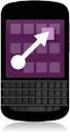 Käyttöopas Sisällys 1 Tervetuloa 2 Aloittaminen 2 HUAWEI MediaPad M1 8.0 yhdellä silmäyksellä 2 microsd-muistikortin asettaminen 4 Akun lataaminen 4 Tärkeitä akkua koskevia tietoja 5 Kotinäyttö yhdellä
Käyttöopas Sisällys 1 Tervetuloa 2 Aloittaminen 2 HUAWEI MediaPad M1 8.0 yhdellä silmäyksellä 2 microsd-muistikortin asettaminen 4 Akun lataaminen 4 Tärkeitä akkua koskevia tietoja 5 Kotinäyttö yhdellä
Ominaisuudet. Pakkauksen sisältö. Beskrivning
 Ominaisuudet Wi-Fi b/g/n 7 kosketusnäyttö Ukee 3. osapuolen laitteita Nettikamera G-antur Mediasoitin Pakkauksen sisältö 1 taulutietokone 1 USB-johto 1 verkkolaite Kuulokkeita Pikakäyttöopas 1 OTG USB-johto
Ominaisuudet Wi-Fi b/g/n 7 kosketusnäyttö Ukee 3. osapuolen laitteita Nettikamera G-antur Mediasoitin Pakkauksen sisältö 1 taulutietokone 1 USB-johto 1 verkkolaite Kuulokkeita Pikakäyttöopas 1 OTG USB-johto
Ominaisuudet. Pakkauksen sisältö. Kuvaus
 Ominaisuudet Wi-Fi b/g/n 10.1" IPS kosketusnäyttö Tukee 3. osapuolen laitteita Nettikamera G-anturi Mediasoitin 3G (optional) Pakkauksen sisältö 1 taulutietokone 1 USB-johto 1 verkkolaite kuulokkeita Pikakäyttöopas
Ominaisuudet Wi-Fi b/g/n 10.1" IPS kosketusnäyttö Tukee 3. osapuolen laitteita Nettikamera G-anturi Mediasoitin 3G (optional) Pakkauksen sisältö 1 taulutietokone 1 USB-johto 1 verkkolaite kuulokkeita Pikakäyttöopas
"PLEXTALK Pocket" -verkkosoittimen pikaopas
 "PLEXTALK Pocket" -verkkosoittimen pikaopas PLEXTALK Pocketin asetukset 1. Käännä PLEXTALK Pocket ympäri. Varmista, että kaksi pientä uloketta ovat ylhäällä. Paina PLEXTALK Pocketin pohjassa olevaa suorakulmaista
"PLEXTALK Pocket" -verkkosoittimen pikaopas PLEXTALK Pocketin asetukset 1. Käännä PLEXTALK Pocket ympäri. Varmista, että kaksi pientä uloketta ovat ylhäällä. Paina PLEXTALK Pocketin pohjassa olevaa suorakulmaista
HIVE BUDS BLUETOOTH-KUULOKKEET KÄYTTÖOPAS. kitsound.co.uk
 kitsound.co.uk VAROITUS: Vältä mahdolliset kuulovauriot olemalla kuuntelematta suurella äänenvoimakkuudella pitkiä aikoja. Ole oman turvallisuutesi vuoksi tietoinen ympäristöstäsi, kun käytät kuulokkeita.
kitsound.co.uk VAROITUS: Vältä mahdolliset kuulovauriot olemalla kuuntelematta suurella äänenvoimakkuudella pitkiä aikoja. Ole oman turvallisuutesi vuoksi tietoinen ympäristöstäsi, kun käytät kuulokkeita.
BackBeat FIT sarja. Käyttöopas
 BackBeat FIT 3100 -sarja Käyttöopas Sisällysluettelo Toimintojen hallinta 3 Virta, pariliitos ja lataaminen 4 Kotelon virran kytkeminen 4 Pariliitoksen muodostaminen ensimmäistä kertaa 4 Pariliitostila
BackBeat FIT 3100 -sarja Käyttöopas Sisällysluettelo Toimintojen hallinta 3 Virta, pariliitos ja lataaminen 4 Kotelon virran kytkeminen 4 Pariliitoksen muodostaminen ensimmäistä kertaa 4 Pariliitostila
Motorola Phone Tools. Pikaopas
 Motorola Phone Tools Pikaopas Sisältö Vähimmäisvaatimukset... 2 Ennen asennusta Motorola Phone Tools... 3 Asentaminen Motorola Phone Tools... 4 Matkapuhelimen asennus ja määritys... 5 Online-rekisteröinti...
Motorola Phone Tools Pikaopas Sisältö Vähimmäisvaatimukset... 2 Ennen asennusta Motorola Phone Tools... 3 Asentaminen Motorola Phone Tools... 4 Matkapuhelimen asennus ja määritys... 5 Online-rekisteröinti...
VIP Softphone. Opas asennukseen ja tärkeimpien toimintojen käyttöön
 VIP Softphone Opas asennukseen ja tärkeimpien toimintojen käyttöön TSP-3719_1-1305 sennus Seuraavassa saat yksinkertaiset ohjeet VIP Softphonen asentamiseksi tietokoneellesi. lla olevat yksinkertaiset
VIP Softphone Opas asennukseen ja tärkeimpien toimintojen käyttöön TSP-3719_1-1305 sennus Seuraavassa saat yksinkertaiset ohjeet VIP Softphonen asentamiseksi tietokoneellesi. lla olevat yksinkertaiset
Sisällys. 1 Tervetuloa. 2 Aloittaminen. 3 Tekstinsyöttö. 4 Verkkoyhteys. 5 Verkkojakaminen. 6 Sovellusten hallinta. 7 Sähköposti.
 Käyttöopas Sisällys 1 Tervetuloa 2 Aloittaminen 2 HUAWEI MediaPad 7 Youth 2 yhdellä silmäyksellä 2 Asennus 3 Akun lataaminen 4 Tärkeitä akkua koskevia tietoja 5 Kotinäyttö yhdellä silmäyksellä 6 Ilmoitus-
Käyttöopas Sisällys 1 Tervetuloa 2 Aloittaminen 2 HUAWEI MediaPad 7 Youth 2 yhdellä silmäyksellä 2 Asennus 3 Akun lataaminen 4 Tärkeitä akkua koskevia tietoja 5 Kotinäyttö yhdellä silmäyksellä 6 Ilmoitus-
Android. Sähköpostin määritys. Tässä oppaassa kuvataan uuden sähköpostitilin käyttöönotto Android 4.0.3 Ice Cream Sandwichissä.
 Y K S I K Ä Ä N A S I A K A S E I O L E M E I L L E LI I A N P I E NI TAI M I K Ä Ä N H A A S T E LI I A N S U U R I. Android Sähköpostin määritys Määrittämällä sähköpostitilisi Android-laitteeseesi, voit
Y K S I K Ä Ä N A S I A K A S E I O L E M E I L L E LI I A N P I E NI TAI M I K Ä Ä N H A A S T E LI I A N S U U R I. Android Sähköpostin määritys Määrittämällä sähköpostitilisi Android-laitteeseesi, voit
Sisällys. 1 Tervetuloa. 2 Aloittaminen. 3 Tekstinsyöttö. 4 Verkkoyhteys. 5 Verkkojakaminen. 6 Sovellusten hallinta. 7 Sähköposti
 Käyttöopas Sisällys 1 Tervetuloa 2 Aloittaminen 2 HUAWEI MediaPad M1 8.0 yhdellä silmäyksellä 2 microsd-muistikortin asettaminen 4 Akun lataaminen 4 Tärkeitä akkua koskevia tietoja 5 Kotinäyttö yhdellä
Käyttöopas Sisällys 1 Tervetuloa 2 Aloittaminen 2 HUAWEI MediaPad M1 8.0 yhdellä silmäyksellä 2 microsd-muistikortin asettaminen 4 Akun lataaminen 4 Tärkeitä akkua koskevia tietoja 5 Kotinäyttö yhdellä
Ominaisuudet. Pakkauksen sisältö. Beskrivning
 Ominaisuudet Wi-Fi b/g/n 10.1 kosketusnäyttö Ukee 3. osapuolen laitteita Nettikamera G-antur Mediasoitin Pakkauksen sisältö 1 taulutietokone 1 USB-johto 1 verkkolaite Kuulokkeita Pikakäyttöopas 1 OTG USB-johto
Ominaisuudet Wi-Fi b/g/n 10.1 kosketusnäyttö Ukee 3. osapuolen laitteita Nettikamera G-antur Mediasoitin Pakkauksen sisältö 1 taulutietokone 1 USB-johto 1 verkkolaite Kuulokkeita Pikakäyttöopas 1 OTG USB-johto
Usein kysyttyä Transformer TF201:stä
 FI7211 Usein kysyttyä Transformer TF201:stä Tiedostojen hallinta... 2 Kuinka pääsen käyttämään microsd-kortille, SD-kortille ja USB-laitteelle tallennettuja tietojani?... 2 Kuinka siirrän valitun tiedoston
FI7211 Usein kysyttyä Transformer TF201:stä Tiedostojen hallinta... 2 Kuinka pääsen käyttämään microsd-kortille, SD-kortille ja USB-laitteelle tallennettuja tietojani?... 2 Kuinka siirrän valitun tiedoston
Pikaopas. Model: 5800d-1. Nokia 5800 XpressMusic 9211304, 1. painos FI
 Pikaopas Model: 5800d-1 Nokia 5800 XpressMusic 9211304, 1. painos FI Näppäimet ja osat 9 Kakkoskamera 10 Äänenvoimakkuus-/zoomausnäppäin 11 Medianäppäin 12 Näytön ja näppäinten lukituskytkin 13 Kuvausnäppäin
Pikaopas Model: 5800d-1 Nokia 5800 XpressMusic 9211304, 1. painos FI Näppäimet ja osat 9 Kakkoskamera 10 Äänenvoimakkuus-/zoomausnäppäin 11 Medianäppäin 12 Näytön ja näppäinten lukituskytkin 13 Kuvausnäppäin
NOOX XCIO Bluetooth 4.0 stereokuulokkeet
 NOOX XCIO Bluetooth 4.0 stereokuulokkeet NOOX XCIO tukee seuraavia protokollia HSP Headset Profile HFP Hands-free Profile A2DP Advanced Audio Distribution Profile AVRCP Audio/Video Remote Control Profile
NOOX XCIO Bluetooth 4.0 stereokuulokkeet NOOX XCIO tukee seuraavia protokollia HSP Headset Profile HFP Hands-free Profile A2DP Advanced Audio Distribution Profile AVRCP Audio/Video Remote Control Profile
RIBBONS BLUETOOTH-KUULOKKEET
 Kaikki tavaramerkit ovat vastaavien omistajiensa omaisuutta. Ellei toisin mainita, niiden käyttö ei merkitse sitä, että tavaramerkin omistaja olisi KitSound-yhtiön tytäryhtiö tai hyväksyisi sen tuotteet.
Kaikki tavaramerkit ovat vastaavien omistajiensa omaisuutta. Ellei toisin mainita, niiden käyttö ei merkitse sitä, että tavaramerkin omistaja olisi KitSound-yhtiön tytäryhtiö tai hyväksyisi sen tuotteet.
Autentikoivan lähtevän postin palvelimen asetukset
 Autentikoivan lähtevän postin palvelimen asetukset - Avaa Työkalut valikko ja valitse Tilien asetukset - Valitse vasemman reunan lokerosta Lähtevän postin palvelin (SM - Valitse listasta palvelin, jonka
Autentikoivan lähtevän postin palvelimen asetukset - Avaa Työkalut valikko ja valitse Tilien asetukset - Valitse vasemman reunan lokerosta Lähtevän postin palvelin (SM - Valitse listasta palvelin, jonka
Mirva Jääskeläinen Espoon kaupungin työväenopisto
 Mirva Jääskeläinen Espoon kaupungin työväenopisto Windows Phonet yleisesti Nokian Lumiat Vanhemmat WindowsPhone 7 Uudemmat WindowsPhone 8 Samsungin Windows Phone mallit HTC:n mallit www.windowsphone.com
Mirva Jääskeläinen Espoon kaupungin työväenopisto Windows Phonet yleisesti Nokian Lumiat Vanhemmat WindowsPhone 7 Uudemmat WindowsPhone 8 Samsungin Windows Phone mallit HTC:n mallit www.windowsphone.com
Rekisteröi tuote ja hae tukitietoja osoitteessa. CD290 CD295. Pikaopas. 1 Liitä 2 pääset alkuun 3 Käyttö
 Rekisteröi tuote ja hae tukitietoja osoitteessa www.philips.com/welcome CD290 CD295 Pikaopas 1 Liitä 2 pääset alkuun 3 Käyttö Pakkauksen sisältö Tukiasema (CD295) Tukiasema (CD290) Laturi* Verkkolaite*
Rekisteröi tuote ja hae tukitietoja osoitteessa www.philips.com/welcome CD290 CD295 Pikaopas 1 Liitä 2 pääset alkuun 3 Käyttö Pakkauksen sisältö Tukiasema (CD295) Tukiasema (CD290) Laturi* Verkkolaite*
KÄYTTÖOHJE Connect Control Light/Set Light/Set Kaksoisaika Mode Ajanotto Mode Control Mode Light/Set
 KÄYTTÖOHJE Kello käynnistyy lepotilasta painamalla mitä tahansa painiketta 2 sekunnin ajan. Pääset nyt asettamaan ajan järjestyksessä: kaupunki, DST( kesäaikaasetus), Tunnit, Minuutit, Sekuntit, Vuosi,
KÄYTTÖOHJE Kello käynnistyy lepotilasta painamalla mitä tahansa painiketta 2 sekunnin ajan. Pääset nyt asettamaan ajan järjestyksessä: kaupunki, DST( kesäaikaasetus), Tunnit, Minuutit, Sekuntit, Vuosi,
Googlen palvelut synkronoinnin apuna. Kampin palvelukeskus Jukka Hanhinen, Urho Karjalainen, Rene Tigerstedt, Pirjo Salo
 Googlen palvelut synkronoinnin apuna Kampin palvelukeskus 31.01.2018 Jukka Hanhinen, Urho Karjalainen, Rene Tigerstedt, Pirjo Salo Google-tili Jos käytät Gmail-sähköpostia niin sinulla on Google-tili (nn.nn@gmail.com)
Googlen palvelut synkronoinnin apuna Kampin palvelukeskus 31.01.2018 Jukka Hanhinen, Urho Karjalainen, Rene Tigerstedt, Pirjo Salo Google-tili Jos käytät Gmail-sähköpostia niin sinulla on Google-tili (nn.nn@gmail.com)
ipad maahanmuuttajien ohjauksessa Laitteen käyttöönotto Kotomaatti 2016
 ipad maahanmuuttajien ohjauksessa Laitteen käyttöönotto Kotomaatti 2016 Sisältö hyperlinkkeinä Miten ipad avataan ja suljetaan? Miten sovellukset avataan ja suljetaan? Kuinka luodaan kansio? Kuinka käytän
ipad maahanmuuttajien ohjauksessa Laitteen käyttöönotto Kotomaatti 2016 Sisältö hyperlinkkeinä Miten ipad avataan ja suljetaan? Miten sovellukset avataan ja suljetaan? Kuinka luodaan kansio? Kuinka käytän
SIMO MOBILOG ONGELMIEN RATKAISU
 SIMO MOBILOG ONGELMIEN RATKAISU Yleisimmät ongelmat CGI (Mukana) sovellus Sovelluksen päivittäminen Lataaminen ja asennus Kielen vaihtaminen Ympäristön vaihtaminen (tuotanto-testi) Uudelleenasennus Pakotettu
SIMO MOBILOG ONGELMIEN RATKAISU Yleisimmät ongelmat CGI (Mukana) sovellus Sovelluksen päivittäminen Lataaminen ja asennus Kielen vaihtaminen Ympäristön vaihtaminen (tuotanto-testi) Uudelleenasennus Pakotettu
Pakkauksen sisältö. Huomautus * Usean luurin pakkauksissa on enemmän luureja, latureita ja verkkolaitteita. ** Tukiasema
 Pikaopas SE888 Pakkauksen sisältö Tukiasema Huomautus * Usean luurin pakkauksissa on enemmän luureja, latureita ja verkkolaitteita. ** Joissakin maissa on liitettävä linjasovitin linjajohtoon ja sitten
Pikaopas SE888 Pakkauksen sisältö Tukiasema Huomautus * Usean luurin pakkauksissa on enemmän luureja, latureita ja verkkolaitteita. ** Joissakin maissa on liitettävä linjasovitin linjajohtoon ja sitten
F-Secure Mobile Security. Android
 F-Secure Mobile Security Android F-Secure Mobile Security Sisällysluettelo 3 Sisällys Luku 1:Asennus...5 Asentaminen...6 Aktivointi...7 Luku 2:Luottamuksellisten tietojen suojaaminen...9 Anti-Theftin
F-Secure Mobile Security Android F-Secure Mobile Security Sisällysluettelo 3 Sisällys Luku 1:Asennus...5 Asentaminen...6 Aktivointi...7 Luku 2:Luottamuksellisten tietojen suojaaminen...9 Anti-Theftin
Rekisteröi tuote ja hae tukitietoja osoitteessa CD250 CD255 SE250 SE255. Pikaopas. Kytke. Asenna. Nauti
 Rekisteröi tuote ja hae tukitietoja osoitteessa www.philips.com/welcome CD250 CD255 SE250 SE255 Pikaopas 1 Kytke 2 Asenna 3 Nauti Mitä laatikko sisältää? Tukiasema TAI Luuri Akkutilan kansi Tukiasema ja
Rekisteröi tuote ja hae tukitietoja osoitteessa www.philips.com/welcome CD250 CD255 SE250 SE255 Pikaopas 1 Kytke 2 Asenna 3 Nauti Mitä laatikko sisältää? Tukiasema TAI Luuri Akkutilan kansi Tukiasema ja
Sähköposti ja uutisryhmät 4.5.2005
 Outlook Express Käyttöliittymä Outlook Express on windows käyttöön tarkoitettu sähköpostin ja uutisryhmien luku- ja kirjoitussovellus. Se käynnistyy joko omasta kuvakkeestaan työpöydältä tai Internet Explorer
Outlook Express Käyttöliittymä Outlook Express on windows käyttöön tarkoitettu sähköpostin ja uutisryhmien luku- ja kirjoitussovellus. Se käynnistyy joko omasta kuvakkeestaan työpöydältä tai Internet Explorer
Windows. Valmistelut. Windows
 Laiteohjelman päivittäminen vaihdettavalla objektiivilla varustetuille edistyksellisille Nikon 1 -kameroille, 1 NIKKOR -objektiiveille ja Nikon 1 -lisävarusteille Kiitos, että valitsit Nikon-tuotteen.
Laiteohjelman päivittäminen vaihdettavalla objektiivilla varustetuille edistyksellisille Nikon 1 -kameroille, 1 NIKKOR -objektiiveille ja Nikon 1 -lisävarusteille Kiitos, että valitsit Nikon-tuotteen.
Windows 8.1:n vaiheittainen päivitysopas
 Windows 8.1:n vaiheittainen päivitysopas Windows 8.1:n asennus ja päivitys Päivitä BIOS, sovellukset ja ohjaimet ja suorita Windows Update Valitse asennustyyppi Asenna Windows 8.1 Käy Samsungin päivitystukisivust
Windows 8.1:n vaiheittainen päivitysopas Windows 8.1:n asennus ja päivitys Päivitä BIOS, sovellukset ja ohjaimet ja suorita Windows Update Valitse asennustyyppi Asenna Windows 8.1 Käy Samsungin päivitystukisivust
Manager. Doro Experience. ja Doro PhoneEasy 740. Suomi
 Doro Experience ja Doro PhoneEasy 740 Suomi Manager Esittely Doro Experience Manager -hallintaportaalia käytetään sovellusten asentamiseen ja käyttöön Doro Experience -laitteella käyttämällä mitä tahansa
Doro Experience ja Doro PhoneEasy 740 Suomi Manager Esittely Doro Experience Manager -hallintaportaalia käytetään sovellusten asentamiseen ja käyttöön Doro Experience -laitteella käyttämällä mitä tahansa
Connection Manager -käyttöohje
 Connection Manager -käyttöohje 1.0. painos 2 Sisältö Tee yhteysongelmien vianmääritys 10 Tietoja yhteydenhallintasovelluksesta 3 Näin pääset alkuun 3 Avaa yhteydenhallintasovellus 3 Tarkista nykyisen yhteyden
Connection Manager -käyttöohje 1.0. painos 2 Sisältö Tee yhteysongelmien vianmääritys 10 Tietoja yhteydenhallintasovelluksesta 3 Näin pääset alkuun 3 Avaa yhteydenhallintasovellus 3 Tarkista nykyisen yhteyden
HP:n UC-kaiutinpuhelin. Käyttöopas
 HP:n UC-kaiutinpuhelin Käyttöopas Copyright 2014, 2015 Hewlett-Packard Development Company, L.P. Bluetooth on omistajansa tavaramerkki, jota Hewlett-Packard Company käyttää lisenssillä. Windows on Microsoftyritysryhmän
HP:n UC-kaiutinpuhelin Käyttöopas Copyright 2014, 2015 Hewlett-Packard Development Company, L.P. Bluetooth on omistajansa tavaramerkki, jota Hewlett-Packard Company käyttää lisenssillä. Windows on Microsoftyritysryhmän
Mobiilitulostus-/- skannausopas Brother iprint&scanille (Android )
 Mobiilitulostus-/- skannausopas Brother iprint&scanille (Android ) Sisällysluettelo Ennen Brother-laitteen käyttöä... Kuvakkeiden selitykset... Tavaramerkit... Johdanto... Lataa Brother iprint&scan Google
Mobiilitulostus-/- skannausopas Brother iprint&scanille (Android ) Sisällysluettelo Ennen Brother-laitteen käyttöä... Kuvakkeiden selitykset... Tavaramerkit... Johdanto... Lataa Brother iprint&scan Google
Ksenos Prime Käyttäjän opas
 Ksenos Prime Käyttäjän opas Versio 11.301 Turun Turvatekniikka Oy 2011 Selaa tallenteita. Tallenteiden selaaminen tapahtuu samassa tilassa kuin livekuvan katselu. Voit raahata hiirellä aikajanaa tai käyttää
Ksenos Prime Käyttäjän opas Versio 11.301 Turun Turvatekniikka Oy 2011 Selaa tallenteita. Tallenteiden selaaminen tapahtuu samassa tilassa kuin livekuvan katselu. Voit raahata hiirellä aikajanaa tai käyttää
OmniTouch 8400 Instant Communications Suite Microsoft Outlook -integrointi
 OmniTouch 8400 Instant Communications Suite Pikaopas - versio 6.1 Alcatel-Lucent OmniTouch 8400 Instant Communications Suite yhdistettynä Microsoft Outlook -ohjelmistoon luo korkeatasoisia palveluita.
OmniTouch 8400 Instant Communications Suite Pikaopas - versio 6.1 Alcatel-Lucent OmniTouch 8400 Instant Communications Suite yhdistettynä Microsoft Outlook -ohjelmistoon luo korkeatasoisia palveluita.
Pikaopas CD480/CD485
 Pikaopas CD480/CD485 Pakkauksen sisältö Tukiasema (CD485) Tukiasema (CD480) Huomautus * Usean luurin pakkauksissa on enemmän luureja, latureita ja verkkolaitteita. ** Joissakin maissa on liitettävä linjasovitin
Pikaopas CD480/CD485 Pakkauksen sisältö Tukiasema (CD485) Tukiasema (CD480) Huomautus * Usean luurin pakkauksissa on enemmän luureja, latureita ja verkkolaitteita. ** Joissakin maissa on liitettävä linjasovitin
Siirtyminen Outlook 2010 -versioon
 Tämän oppaan sisältö Microsoft Microsoft Outlook 2010 näyttää hyvin erilaiselta kuin Outlook 2003. Tämän oppaan tarkoituksena on helpottaa uuden ohjelman opiskelua. Seuraavassa on tietoja uuden käyttöliittymän
Tämän oppaan sisältö Microsoft Microsoft Outlook 2010 näyttää hyvin erilaiselta kuin Outlook 2003. Tämän oppaan tarkoituksena on helpottaa uuden ohjelman opiskelua. Seuraavassa on tietoja uuden käyttöliittymän
Tervetuloa. Pikaopas. philips. Liitä. Asenna. Nauti
 Tervetuloa Pikaopas 1 2 3 Liitä Asenna Nauti philips + Pakkauksen sisältö CD640 tukiasema TAI - Connect Install Enjoy CD640/CD645 luuri CD645 tukiasema Tukiaseman verkkolaite Welcome Quick start guide
Tervetuloa Pikaopas 1 2 3 Liitä Asenna Nauti philips + Pakkauksen sisältö CD640 tukiasema TAI - Connect Install Enjoy CD640/CD645 luuri CD645 tukiasema Tukiaseman verkkolaite Welcome Quick start guide
HP Roar Plus -kaiutin. Muut ominaisuudet
 HP Roar Plus -kaiutin Muut ominaisuudet Copyright 2014 Hewlett-Packard Development Company, L.P. Microsoft, Windows ja Windows Vista ovat Microsoft-konsernin Yhdysvalloissa rekisteröimiä tavaramerkkejä.
HP Roar Plus -kaiutin Muut ominaisuudet Copyright 2014 Hewlett-Packard Development Company, L.P. Microsoft, Windows ja Windows Vista ovat Microsoft-konsernin Yhdysvalloissa rekisteröimiä tavaramerkkejä.
Puhelinnumeroiden lataaminen laitteesta tietokoneelle
 OHJE 1/9 Yleistä Saunalahti on lähettänyt asiakkaillemme uuden SIM kortin. Kaikki Saunalahden SIM kortit tulevat vaihtumaan jollakin aikajaksolla Saunalahden siirryttyä palveluoperaattorista virtuaalioperaattoriksi.
OHJE 1/9 Yleistä Saunalahti on lähettänyt asiakkaillemme uuden SIM kortin. Kaikki Saunalahden SIM kortit tulevat vaihtumaan jollakin aikajaksolla Saunalahden siirryttyä palveluoperaattorista virtuaalioperaattoriksi.
Johdanto - - - - - - - - - - - - - - - - - - - - - - - - - - - - -1. Aloittaminen - - - - - - - - - - - - - - - - - - - - - - - - - -2
 Käyttöopas Johdanto - - - - - - - - - - - - - - - - - - - - - - - - - - - - -1 Aloittaminen - - - - - - - - - - - - - - - - - - - - - - - - - -2 HUAWEI MediaPad ulkoiset osat...2 SIM- ja microsd-korttien
Käyttöopas Johdanto - - - - - - - - - - - - - - - - - - - - - - - - - - - - -1 Aloittaminen - - - - - - - - - - - - - - - - - - - - - - - - - -2 HUAWEI MediaPad ulkoiset osat...2 SIM- ja microsd-korttien
Pikaopas XL370/XL375
 Pikaopas XL370/XL375 Pakkauksen sisältö Tukiasema (XL375) Tukiasema (XL370) Huomautus * Usean luurin pakkauksissa on enemmän luureja, latureita ja verkkolaitteita. ** Joissakin maissa on liitettävä linjasovitin
Pikaopas XL370/XL375 Pakkauksen sisältö Tukiasema (XL375) Tukiasema (XL370) Huomautus * Usean luurin pakkauksissa on enemmän luureja, latureita ja verkkolaitteita. ** Joissakin maissa on liitettävä linjasovitin
WR-R10- langattoman kauko-ohjaimen laiteohjelman päivittäminen
 WR-R10- langattoman kauko-ohjaimen laiteohjelman päivittäminen Kiitos, että valitsit Nikon-tuotteen. Tässä opaskirjassa kerrotaan, miten WR-R10- langattoman kaukoohjaimen laiteohjelma päivitetään. Jos
WR-R10- langattoman kauko-ohjaimen laiteohjelman päivittäminen Kiitos, että valitsit Nikon-tuotteen. Tässä opaskirjassa kerrotaan, miten WR-R10- langattoman kaukoohjaimen laiteohjelma päivitetään. Jos
Skype for Business ohje
 Skype for Business 2015 -ohje 7.12.2015 1 Kuvaus Skype for Business 2015 on pikaviestinohjelma ja videopuheluiden järjestämiseen suunniteltu ohjelma. Ohjelmalla voi järjestää isonkin kokouksen ja esittää
Skype for Business 2015 -ohje 7.12.2015 1 Kuvaus Skype for Business 2015 on pikaviestinohjelma ja videopuheluiden järjestämiseen suunniteltu ohjelma. Ohjelmalla voi järjestää isonkin kokouksen ja esittää
Ulkoasu. 1.Objektiivi 2.Tallennuspainike 3.Kuvien ottopainike _ FIN 01
 Ulkoasu 3 2 1 1.Objektiivi 2.Tallennuspainike 3.Kuvien ottopainike FIN 01 13 4.Micro-USB-portti 10 12 11 6 7 8 9 4 5 5.Akun virtakytkin 6.Sivu ylös -painike 7.Virtapainike 8.OK-painike 9.Sivu alas -painike
Ulkoasu 3 2 1 1.Objektiivi 2.Tallennuspainike 3.Kuvien ottopainike FIN 01 13 4.Micro-USB-portti 10 12 11 6 7 8 9 4 5 5.Akun virtakytkin 6.Sivu ylös -painike 7.Virtapainike 8.OK-painike 9.Sivu alas -painike
Office 365:n käyttäminen iphonessa tai ipadissa
 Office 365:n käyttäminen iphonessa tai ipadissa Pikaopas Sähköpostien tarkistaminen Määritä iphone tai ipad lähettämään ja vastaanottamaan Office 365 -sähköpostia. Tarkista kalenteri missä tahansa Voit
Office 365:n käyttäminen iphonessa tai ipadissa Pikaopas Sähköpostien tarkistaminen Määritä iphone tai ipad lähettämään ja vastaanottamaan Office 365 -sähköpostia. Tarkista kalenteri missä tahansa Voit
Aloitusopas SUOMI CEL-SV5TA260
 Aloitusopas SUOMI CEL-SV5TA260 Pakkauksen sisältö Tarkista ennen käyttöä, sisältääkö kameran pakkaus seuraavat osat. Jos jokin osista puuttuu, ota yhteys kameran jälleenmyyjään. Kamera Akku NB-13L* 1 Latauslaite
Aloitusopas SUOMI CEL-SV5TA260 Pakkauksen sisältö Tarkista ennen käyttöä, sisältääkö kameran pakkaus seuraavat osat. Jos jokin osista puuttuu, ota yhteys kameran jälleenmyyjään. Kamera Akku NB-13L* 1 Latauslaite
Käyttöoppaasi. HP COMPAQ PRESARIO F760EM http://fi.yourpdfguides.com/dref/4171044
 Voit lukea suosituksia käyttäjän oppaista, teknisistä ohjeista tai asennusohjeista tuotteelle HP COMPAQ PRESARIO F760EM. Löydät kysymyksiisi vastaukset HP COMPAQ PRESARIO F760EM käyttöoppaasta ( tiedot,
Voit lukea suosituksia käyttäjän oppaista, teknisistä ohjeista tai asennusohjeista tuotteelle HP COMPAQ PRESARIO F760EM. Löydät kysymyksiisi vastaukset HP COMPAQ PRESARIO F760EM käyttöoppaasta ( tiedot,
Windows Phone. Sähköpostin määritys. Tässä oppaassa kuvataan uuden sähköpostitilin käyttöönotto Windows Phone 8 -puhelimessa.
 Y K S I K Ä Ä N A S I A K A S E I O L E M E I L L E LI I A N P I E NI TAI M I K Ä Ä N H A A S T E LI I A N S U U R I. Windows Phone Sähköpostin määritys Määrittämällä sähköpostitilisi Windows-puhelimeesi,
Y K S I K Ä Ä N A S I A K A S E I O L E M E I L L E LI I A N P I E NI TAI M I K Ä Ä N H A A S T E LI I A N S U U R I. Windows Phone Sähköpostin määritys Määrittämällä sähköpostitilisi Windows-puhelimeesi,
2 Kassakaappi 3 Kuvan ottaminen ennen kameran tarkentamista 3 Kameran käynnistäminen galleriasta
 4C Käyttöopas Sisällys Esipuhe Ensiluokkaiset toiminnot 2 Kassakaappi 3 Kuvan ottaminen ennen kameran tarkentamista 3 Kameran käynnistäminen galleriasta Aloittaminen 4 Näytön lukitseminen ja lukituksen
4C Käyttöopas Sisällys Esipuhe Ensiluokkaiset toiminnot 2 Kassakaappi 3 Kuvan ottaminen ennen kameran tarkentamista 3 Kameran käynnistäminen galleriasta Aloittaminen 4 Näytön lukitseminen ja lukituksen
GroupWise WebAccessin perusliittymä
 GroupWise WebAccessin perusliittymän pikakäynnistysopas 8 Novell GroupWise WebAccessin perusliittymä PIKAKÄYNNISTYS www.novell.com novdocx (fi) 10 July 2008 GroupWise WebAccessin perusliittymän käyttäminen
GroupWise WebAccessin perusliittymän pikakäynnistysopas 8 Novell GroupWise WebAccessin perusliittymä PIKAKÄYNNISTYS www.novell.com novdocx (fi) 10 July 2008 GroupWise WebAccessin perusliittymän käyttäminen
Käyttöohje Nokia Musiikki
 Käyttöohje Nokia Musiikki 1.0. painos FI Nokia Musiikki Windows Phone -puhelimen Nokia Musiikki -palvelusta voit ladata kappaleita puhelimeesi ja yhteensopivaan tietokoneeseesi. Pyyhkäise alkunäytössä
Käyttöohje Nokia Musiikki 1.0. painos FI Nokia Musiikki Windows Phone -puhelimen Nokia Musiikki -palvelusta voit ladata kappaleita puhelimeesi ja yhteensopivaan tietokoneeseesi. Pyyhkäise alkunäytössä
Koe uusi. Windows 8 viidessä minuutissa
 Koe uusi Windows Windows 8 viidessä minuutissa Mitä tarvitset Päästäksesi nopeasti alkuun, tulee sinulla olla: Salasana langattomaan verkkoosi Salasana sähköpostitiliisi Tervetuloa! Tervetuloa Windows
Koe uusi Windows Windows 8 viidessä minuutissa Mitä tarvitset Päästäksesi nopeasti alkuun, tulee sinulla olla: Salasana langattomaan verkkoosi Salasana sähköpostitiliisi Tervetuloa! Tervetuloa Windows
RACE -BLUETOOTH-KUULOKKEET KÄYTTÖOPAS
 VAROITUS: Vältä mahdolliset kuulovauriot olemalla kuuntelematta suurella äänenvoimakkuudella pitkiä aikoja. Ole oman turvallisuutesi vuoksi tietoinen ympäristöstäsi, kun käytät kuulokkeita. Ei sovellu
VAROITUS: Vältä mahdolliset kuulovauriot olemalla kuuntelematta suurella äänenvoimakkuudella pitkiä aikoja. Ole oman turvallisuutesi vuoksi tietoinen ympäristöstäsi, kun käytät kuulokkeita. Ei sovellu
Plantronics DA80 Audio Processor. User Guide
 Plantronics DA80 Audio Processor User Guide Sisällysluettelo Tervetuloa 3 Virta 4 Plantronics Spokes -ohjelmisto 5 Sovelluksen asentaminen 5 Aloita ohjelmistot 5 Hub-sovelluksen välilehdet 5 Kuulokkeen
Plantronics DA80 Audio Processor User Guide Sisällysluettelo Tervetuloa 3 Virta 4 Plantronics Spokes -ohjelmisto 5 Sovelluksen asentaminen 5 Aloita ohjelmistot 5 Hub-sovelluksen välilehdet 5 Kuulokkeen
Kameran laiteohjelman päivittäminen
 Kameran laiteohjelman päivittäminen Kiitos, että valitsit Nikon-tuotteen. Tämä opaskirja kuvaa, miten laiteohjelma päivitetään. Jos et ole varma, että voit tehdä päivityksen, päivitys voidaan tehdä Nikonin
Kameran laiteohjelman päivittäminen Kiitos, että valitsit Nikon-tuotteen. Tämä opaskirja kuvaa, miten laiteohjelma päivitetään. Jos et ole varma, että voit tehdä päivityksen, päivitys voidaan tehdä Nikonin
Tervetuloa. Pikaopas. Asennus. Kytkeminen. Instalace
 Tervetuloa FI Pikaopas 1 2 3 Asennus Kytkeminen Instalace Mitä laatikko sisältää Luuri Tukiasema Tukiaseman verkkosovitin Puhelinjohto 2 AAA ladattavat akut Akkutilan kansi Käyttöopas Pika-aloitus opas
Tervetuloa FI Pikaopas 1 2 3 Asennus Kytkeminen Instalace Mitä laatikko sisältää Luuri Tukiasema Tukiaseman verkkosovitin Puhelinjohto 2 AAA ladattavat akut Akkutilan kansi Käyttöopas Pika-aloitus opas
FullHD herätyskello-valvontakamera
 FullHD herätyskello-valvontakamera Käyttöohje Ajan asetus Kun kellonaika on näytössä paina SET, näytöllä näkyy nyt vuosi aseta oikea aika UP ja DOWNnäppäimillä ja paina SET uudelleen. Aset kuukausi, päivä,
FullHD herätyskello-valvontakamera Käyttöohje Ajan asetus Kun kellonaika on näytössä paina SET, näytöllä näkyy nyt vuosi aseta oikea aika UP ja DOWNnäppäimillä ja paina SET uudelleen. Aset kuukausi, päivä,
Digitaalinen langaton puhelin SE 240 Digitaalinen langaton puhelin ja puhelinvastaaja SE 245
 Digitaalinen langaton puhelin SE 240 Digitaalinen langaton puhelin ja puhelinvastaaja SE 245 TERVETULOA Pikaopas 1 2 3 Liitä Asenna Nauti Pakkauksen sisältö SE240/SE245 luuri SE240 tai SE245 tukiasema
Digitaalinen langaton puhelin SE 240 Digitaalinen langaton puhelin ja puhelinvastaaja SE 245 TERVETULOA Pikaopas 1 2 3 Liitä Asenna Nauti Pakkauksen sisältö SE240/SE245 luuri SE240 tai SE245 tukiasema
1. Puhelimen käynnistys. Käynnistä puhelin sen käynnistyspainikkeesta. Ensin kysytään SIMkortin PIN-koodia. Uudessa JYU SIM-kortissa se on 0000.
 Android Puhelimen käyttöönotto. Lyhyesti: Ennen puhelimen käynnistämistä ensimmäistä kertaa, avaa sim-kortin kelkka puhelimen mukana toimitetulla työkalulla ja asenna SIM-kortti puhelimeen. Puhelimen mukanana
Android Puhelimen käyttöönotto. Lyhyesti: Ennen puhelimen käynnistämistä ensimmäistä kertaa, avaa sim-kortin kelkka puhelimen mukana toimitetulla työkalulla ja asenna SIM-kortti puhelimeen. Puhelimen mukanana
Nokia N76-1. Käytön aloittaminen. 9254306 2. painos FI
 Nokia N76-1 Käytön aloittaminen 9254306 2. painos FI Näppäimet ja osat (kansi / kansi auki) Jatkossa käytetään nimeä Nokia N76. 1 Oikea kannen näppäin 2 Keskimmäinen näppäin 3 Vasen kannen näppäin 4 Kakkoskamera,
Nokia N76-1 Käytön aloittaminen 9254306 2. painos FI Näppäimet ja osat (kansi / kansi auki) Jatkossa käytetään nimeä Nokia N76. 1 Oikea kannen näppäin 2 Keskimmäinen näppäin 3 Vasen kannen näppäin 4 Kakkoskamera,
PIKAOPAS LYNCIN KÄYTTÖÖN
 PIKAOPAS LYNCIN KÄYTTÖÖN Sisäänkirjautuminen ja käytön aloittaminen Jos olet jo kirjautunut organisaation verkkoon, kirjaudu sisään käynnistämällä Lync. 1.Valitse Käynnistä, Kaikki ohjelmat, Microsoft
PIKAOPAS LYNCIN KÄYTTÖÖN Sisäänkirjautuminen ja käytön aloittaminen Jos olet jo kirjautunut organisaation verkkoon, kirjaudu sisään käynnistämällä Lync. 1.Valitse Käynnistä, Kaikki ohjelmat, Microsoft
ClassPad fx-cp400 OS2-päivitys. + Manager-ohjelmisto ja Physium-sovellus
 ClassPad fx-cp400 OS2-päivitys + Manager-ohjelmisto ja Physium-sovellus Käyttöjärjestelmän ja Add-in sovellusten päivityksestä Casio suosittelee aina viimeisimmän käyttöjärjestelmän asentamista. Tällöin
ClassPad fx-cp400 OS2-päivitys + Manager-ohjelmisto ja Physium-sovellus Käyttöjärjestelmän ja Add-in sovellusten päivityksestä Casio suosittelee aina viimeisimmän käyttöjärjestelmän asentamista. Tällöin
Plantronics DA -sarjan vahvistin. Käyttöopas
 Plantronics DA -sarjan vahvistin Käyttöopas Sisällysluettelo Tervetuloa 3 Virta 4 Plantronics-ohjelmisto 5 Sovelluksen asentaminen 5 Aloita ohjelmistot 5 Hub-sovelluksen välilehdet 5 Kuulokkeen käyttäminen
Plantronics DA -sarjan vahvistin Käyttöopas Sisällysluettelo Tervetuloa 3 Virta 4 Plantronics-ohjelmisto 5 Sovelluksen asentaminen 5 Aloita ohjelmistot 5 Hub-sovelluksen välilehdet 5 Kuulokkeen käyttäminen
Peilittömien kameroiden, NIKKOR Z-objektiivien ja yhteensopivien lisävarusteiden laiteohjelmiston päivitys
 Peilittömien kameroiden, NIKKOR Z-objektiivien ja yhteensopivien lisävarusteiden laiteohjelmiston päivitys Kiitos, että valitsit Nikon-tuotteen. Tässä oppaassa kuvataan kuinka päivitetään Nikonin peilittömien
Peilittömien kameroiden, NIKKOR Z-objektiivien ja yhteensopivien lisävarusteiden laiteohjelmiston päivitys Kiitos, että valitsit Nikon-tuotteen. Tässä oppaassa kuvataan kuinka päivitetään Nikonin peilittömien
Käyttöopas kahden kameran väliseen tiedostojen siirtoon
 Canon-digitaalikamera Käyttöopas kahden kameran väliseen tiedostojen siirtoon Sisällysluettelo Johdanto....................................... 1 Kuvien siirtäminen langattomassa yhteydessä........ 2 Kameran
Canon-digitaalikamera Käyttöopas kahden kameran väliseen tiedostojen siirtoon Sisällysluettelo Johdanto....................................... 1 Kuvien siirtäminen langattomassa yhteydessä........ 2 Kameran
BTS-31 Bluetooth-kaiutin Lyhyt käyttöohje
 1. Toimenpide A. Virta kääntäminen päälle: Painaessasi pitkään painiketta 'Φ/ BTS-31 Bluetooth-kaiutin Lyhyt käyttöohje ' kuulet piippauksen ja sininen valo alkaa vilkkua. B. Viran kääntäminen pois päältä:
1. Toimenpide A. Virta kääntäminen päälle: Painaessasi pitkään painiketta 'Φ/ BTS-31 Bluetooth-kaiutin Lyhyt käyttöohje ' kuulet piippauksen ja sininen valo alkaa vilkkua. B. Viran kääntäminen pois päältä:
Digitaalisen SLR-kameran laiteohjelmiston päivittäminen
 Digitaalisen SLR-kameran laiteohjelmiston päivittäminen Kiitos, että valitsit Nikon-tuotteen. Tämä opaskirja kuvaa, miten laiteohjelma päivitetään. Jos et ole varma, että voit tehdä päivityksen, päivitys
Digitaalisen SLR-kameran laiteohjelmiston päivittäminen Kiitos, että valitsit Nikon-tuotteen. Tämä opaskirja kuvaa, miten laiteohjelma päivitetään. Jos et ole varma, että voit tehdä päivityksen, päivitys
KÄYTTÖOHJE DENVER MPG-4054 NR Mediasoitin
 KÄYTTÖOHJE DENVER MPG-4054 NR Mediasoitin Tämä MP4-videosoitin on varustettu täysillä multimediaominaisuuksilla. Laite sopii valokuvien katseluun, e-kirjojen lukemiseen, äänen tallentamiseen ja toistamiseen
KÄYTTÖOHJE DENVER MPG-4054 NR Mediasoitin Tämä MP4-videosoitin on varustettu täysillä multimediaominaisuuksilla. Laite sopii valokuvien katseluun, e-kirjojen lukemiseen, äänen tallentamiseen ja toistamiseen
Käytön aloittaminen Nokia N92-1
 Käytön aloittaminen Nokia N92-1 Tilat Käytön aloittaminen Mallinumero: Nokia N92-1. Jäljempänä käytetään nimitystä Nokia N92. Laitteella on neljä tilaa: Suljettu tila (1), katselutila (2), avoin tila (3)
Käytön aloittaminen Nokia N92-1 Tilat Käytön aloittaminen Mallinumero: Nokia N92-1. Jäljempänä käytetään nimitystä Nokia N92. Laitteella on neljä tilaa: Suljettu tila (1), katselutila (2), avoin tila (3)
PIKAOHJE MODEM OPTIONS for Nokia 7650
 PIKAOHJE MODEM OPTIONS for Nokia 7650 Copyright 2002 Nokia. Kaikki oikeudet pidätetään 9354501 Issue 2 Sisällysluettelo 1. JOHDANTO...1 2. MODEM OPTIONS FOR NOKIA 7650:N ASENTAMINEN...1 3. PUHELIMEN VALITSEMINEN
PIKAOHJE MODEM OPTIONS for Nokia 7650 Copyright 2002 Nokia. Kaikki oikeudet pidätetään 9354501 Issue 2 Sisällysluettelo 1. JOHDANTO...1 2. MODEM OPTIONS FOR NOKIA 7650:N ASENTAMINEN...1 3. PUHELIMEN VALITSEMINEN
Android Ver. 4.2.2. 148-163 Pikaopas taulutietokone / FI
 Android Ver. 4.2.2 148-163 Pikaopas taulutietokone / FI Pikaopas taulutietokone Android V. 4.2.2 Suomi Kiitos Blaupunkt-tuotteen valinnasta. Olet tehnyt viisaan päätöksen. Palvelemme sinua luonnollisesti
Android Ver. 4.2.2 148-163 Pikaopas taulutietokone / FI Pikaopas taulutietokone Android V. 4.2.2 Suomi Kiitos Blaupunkt-tuotteen valinnasta. Olet tehnyt viisaan päätöksen. Palvelemme sinua luonnollisesti
